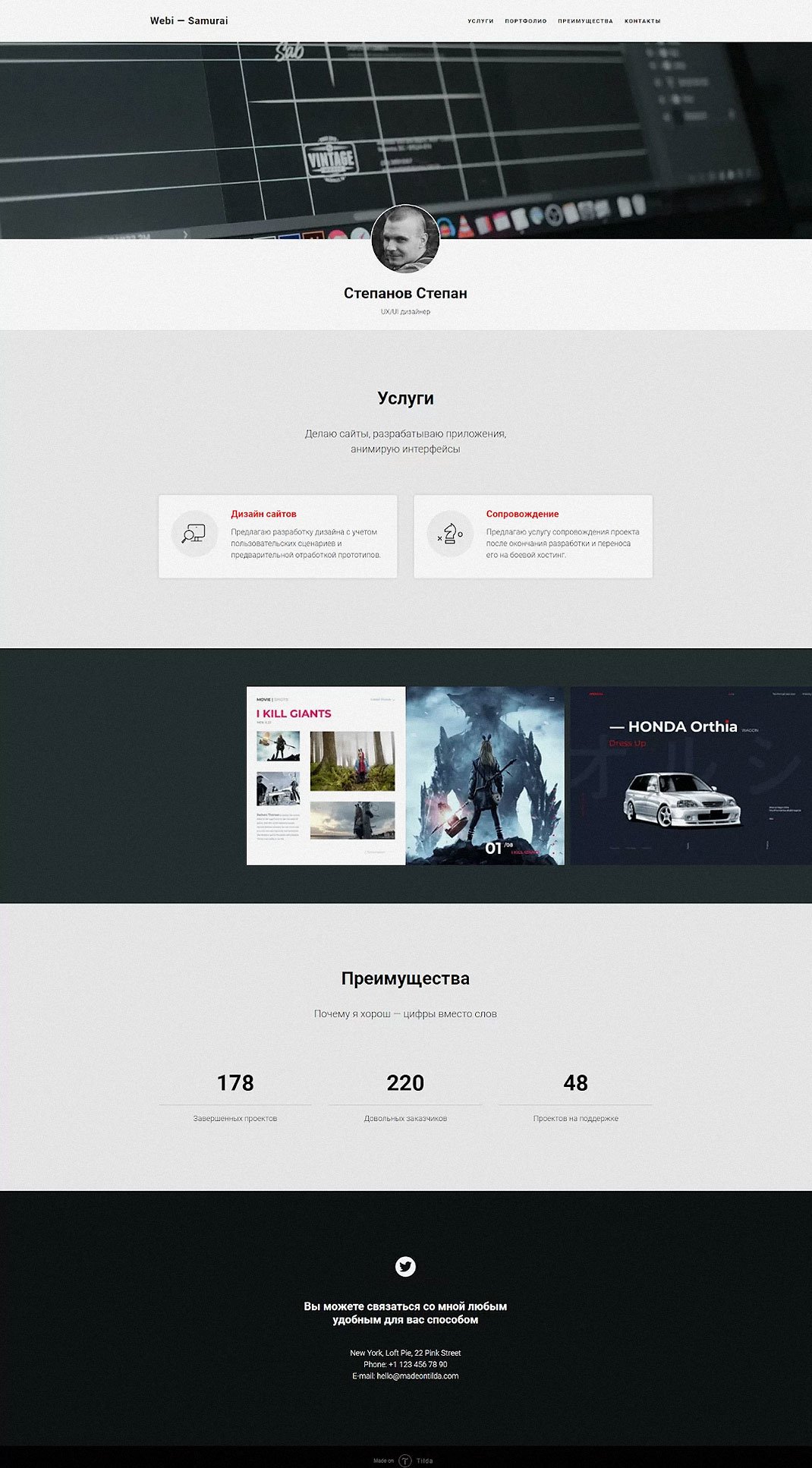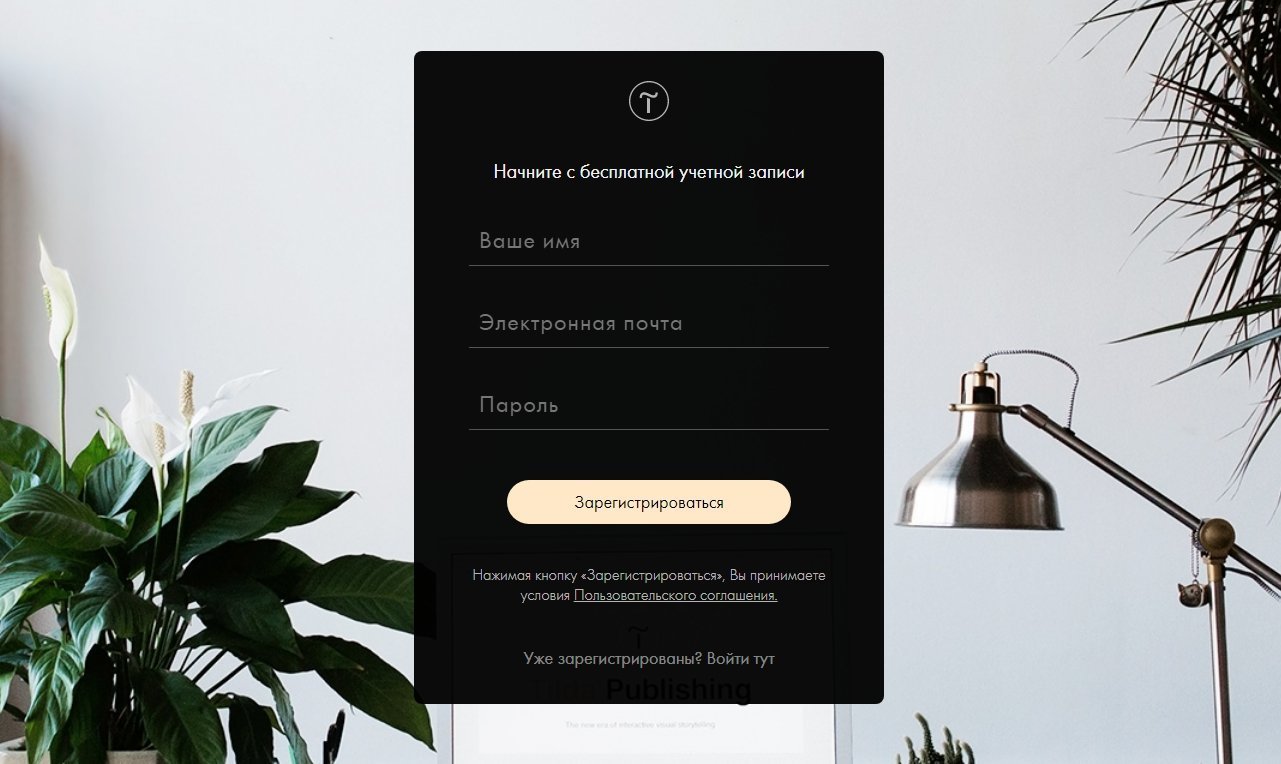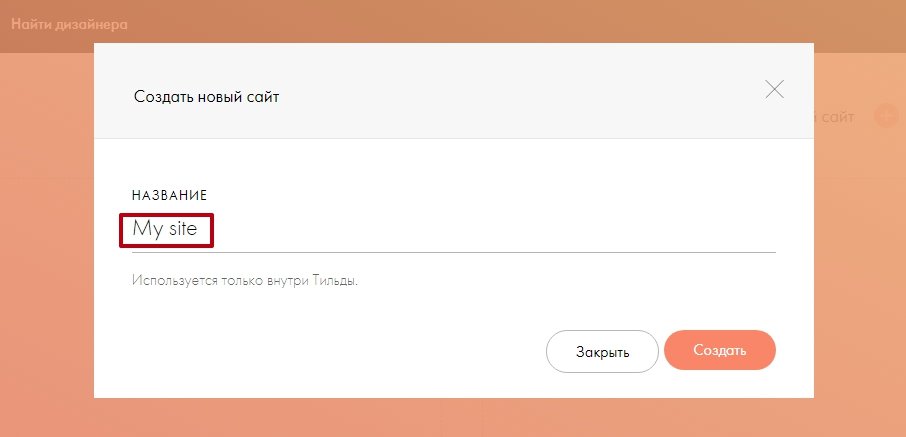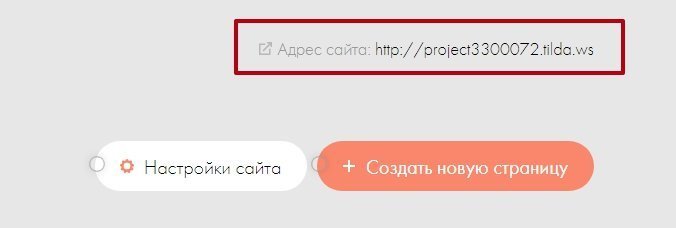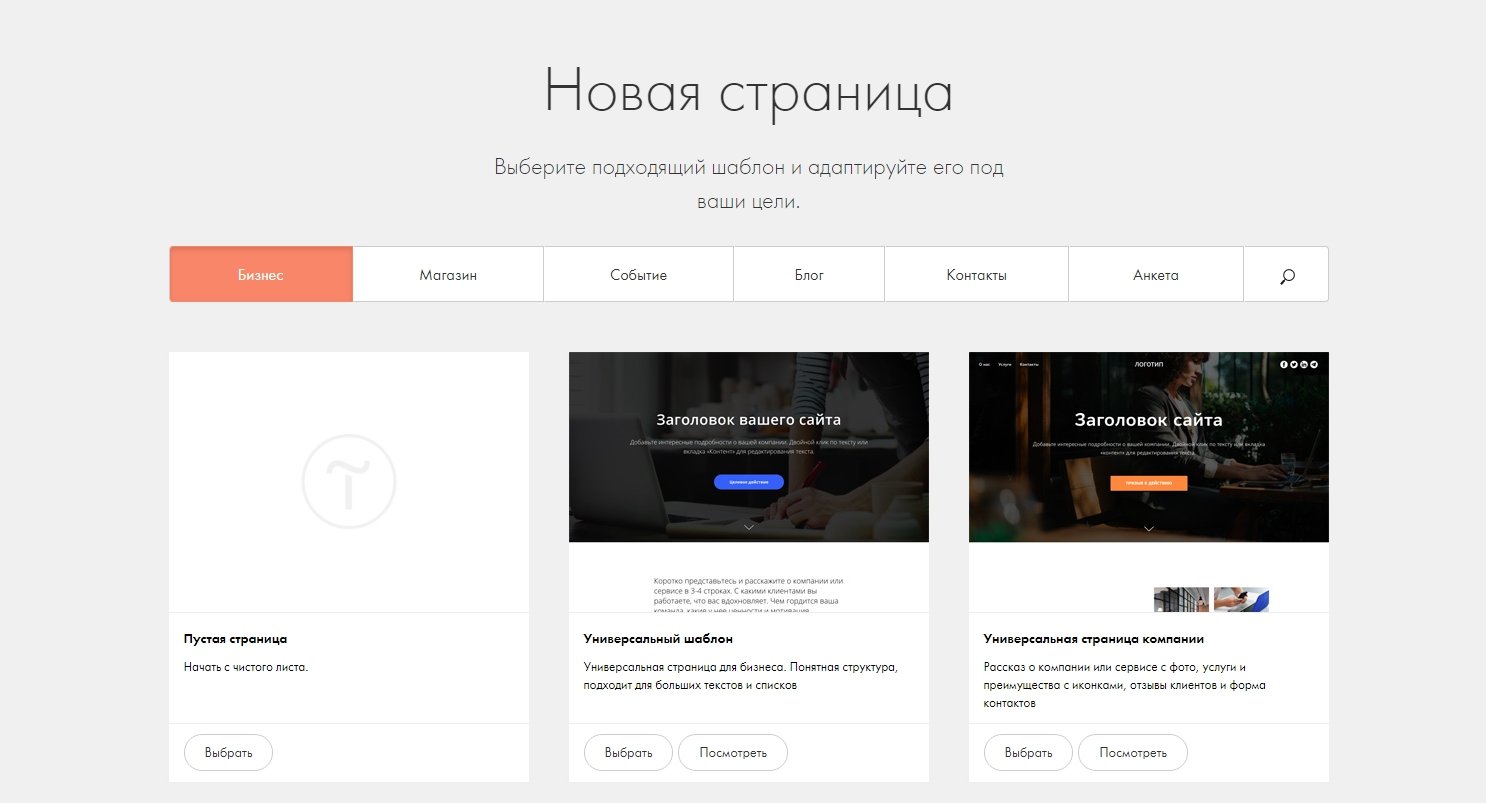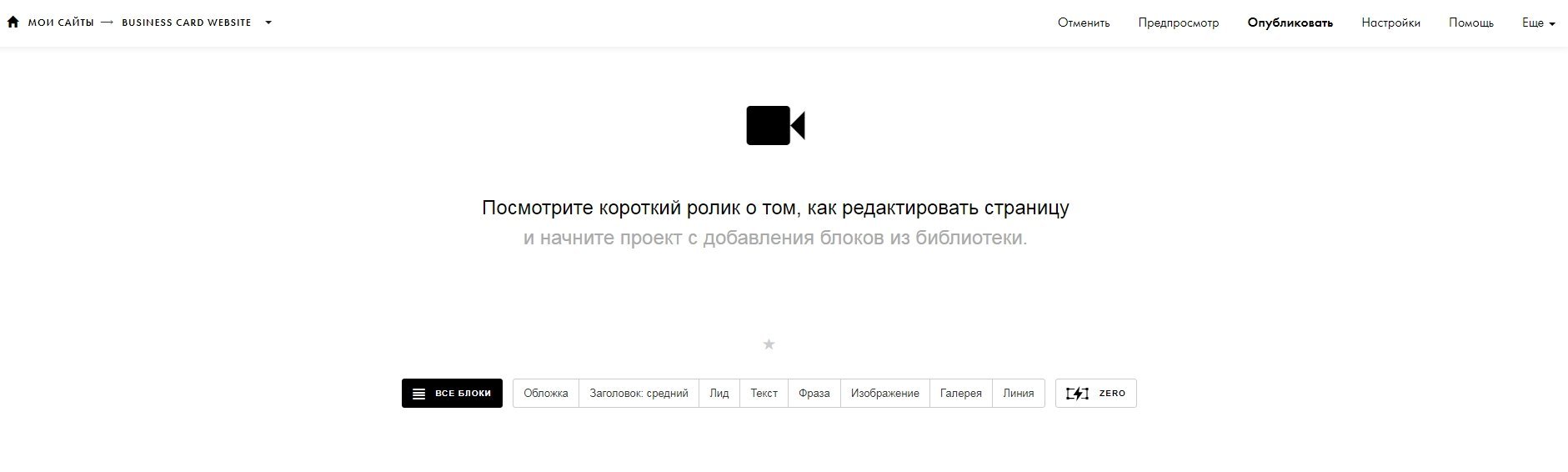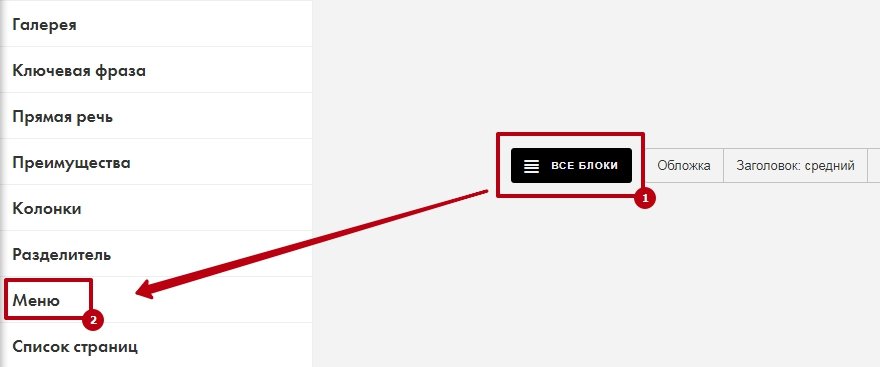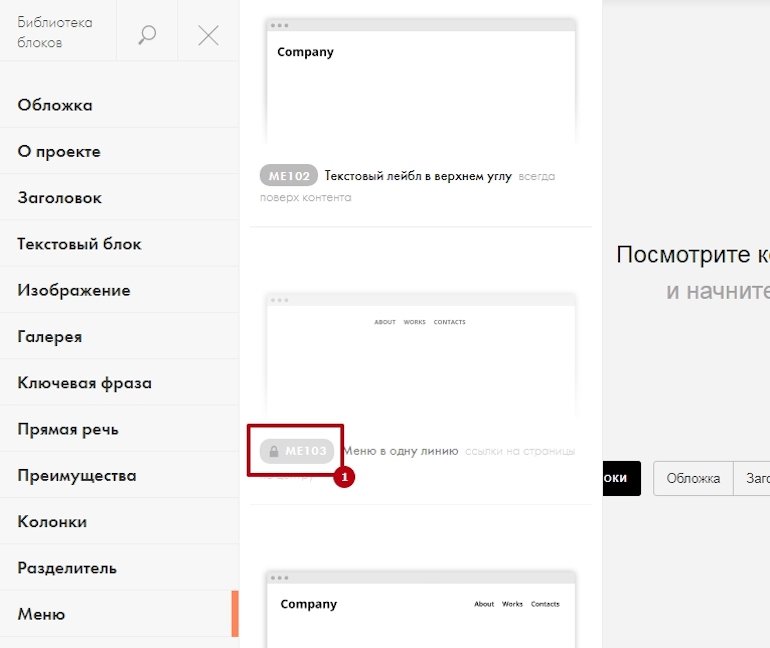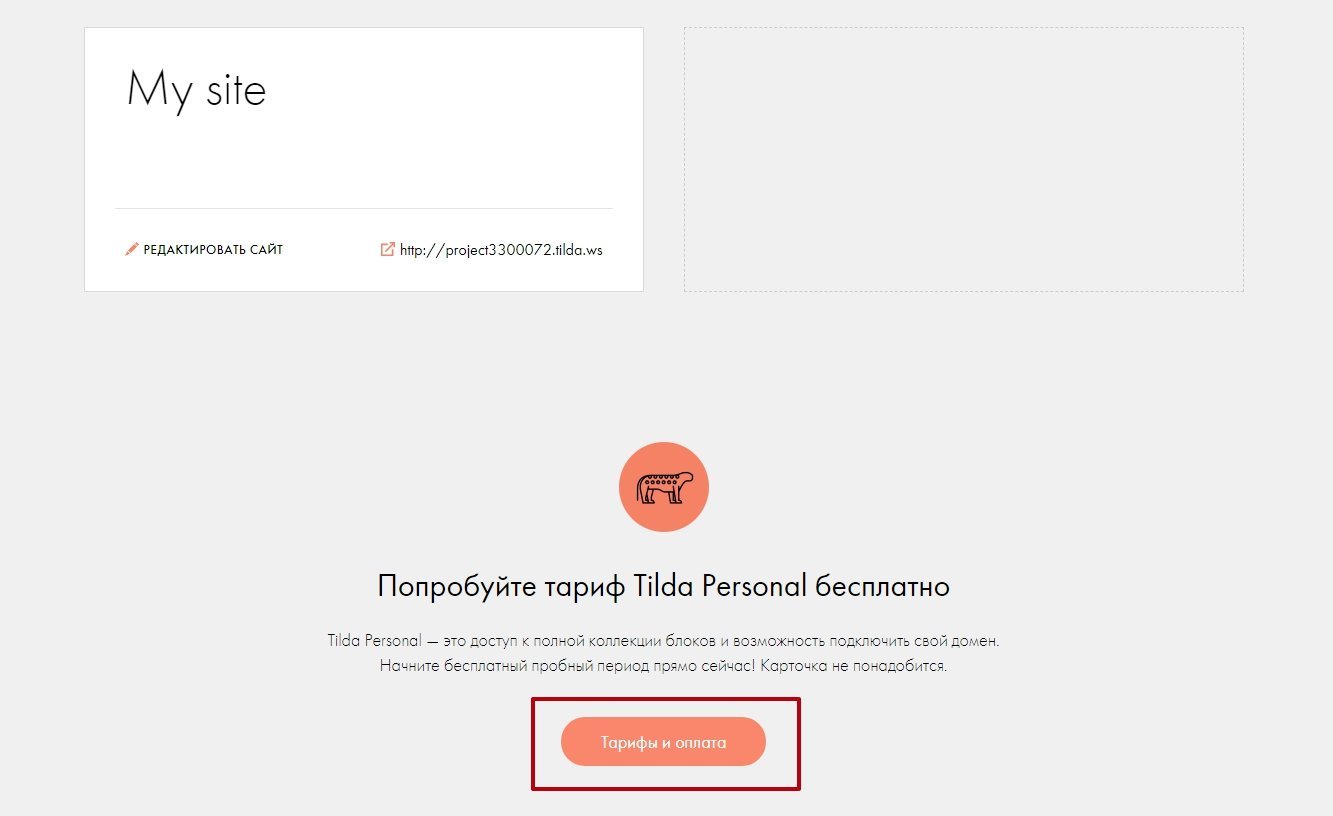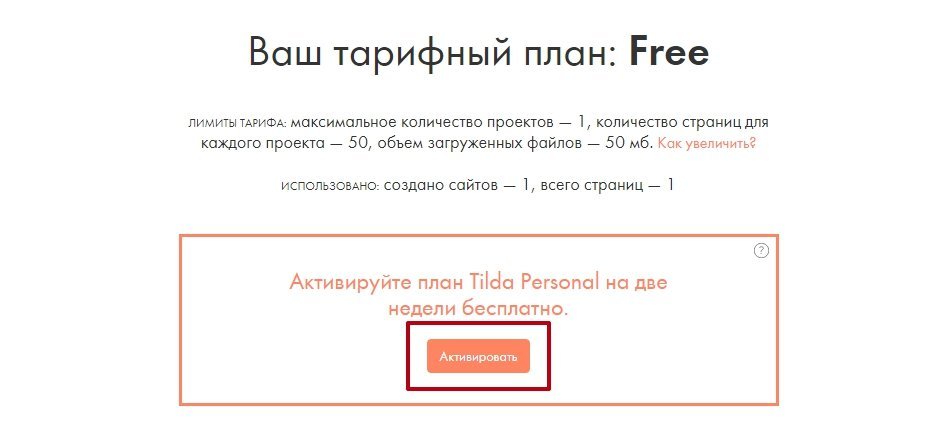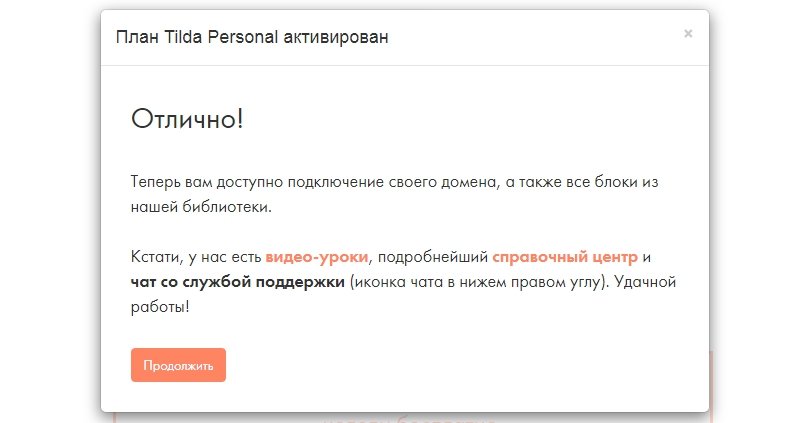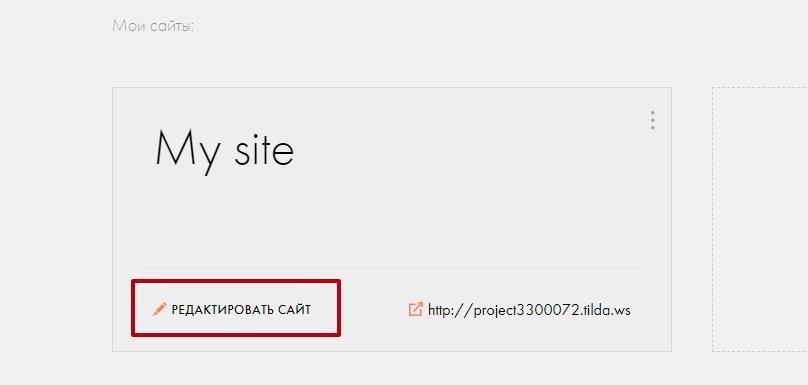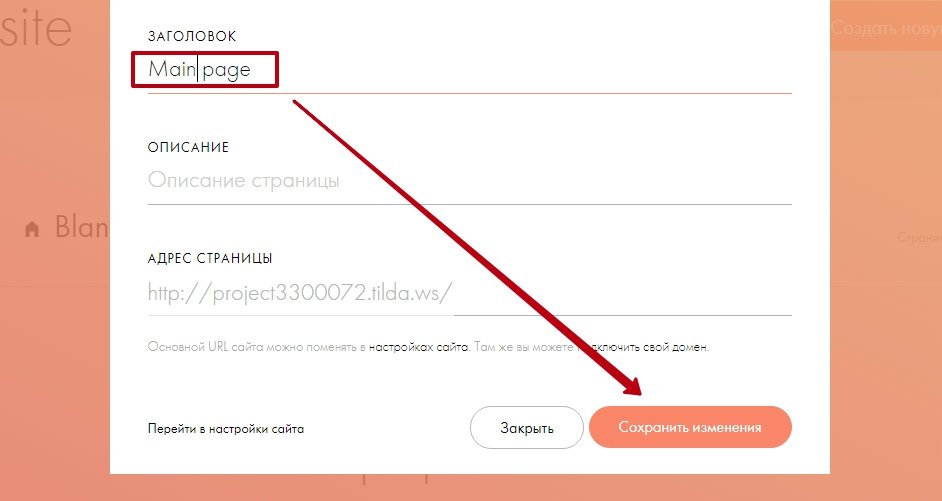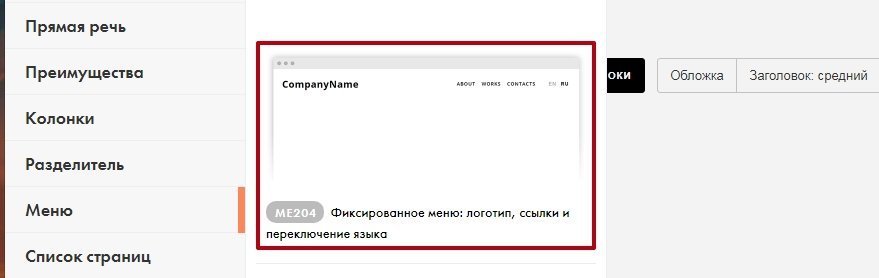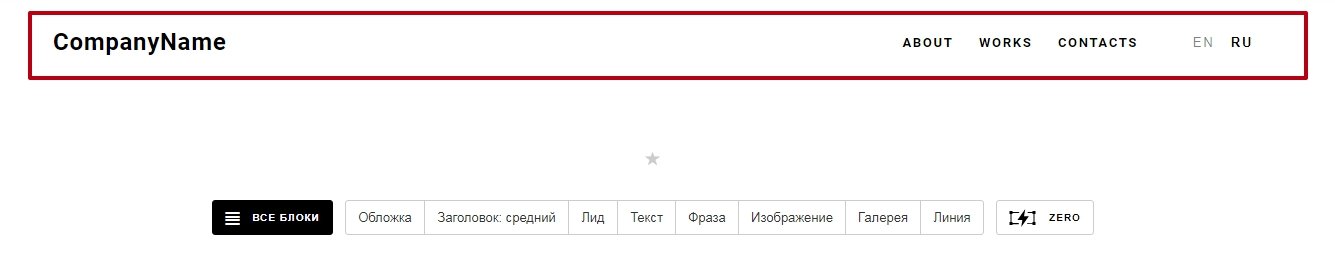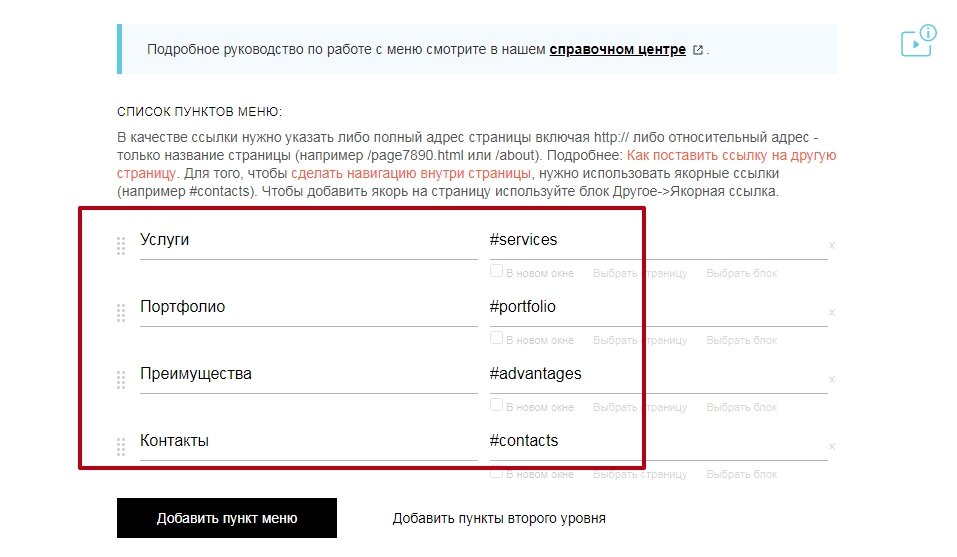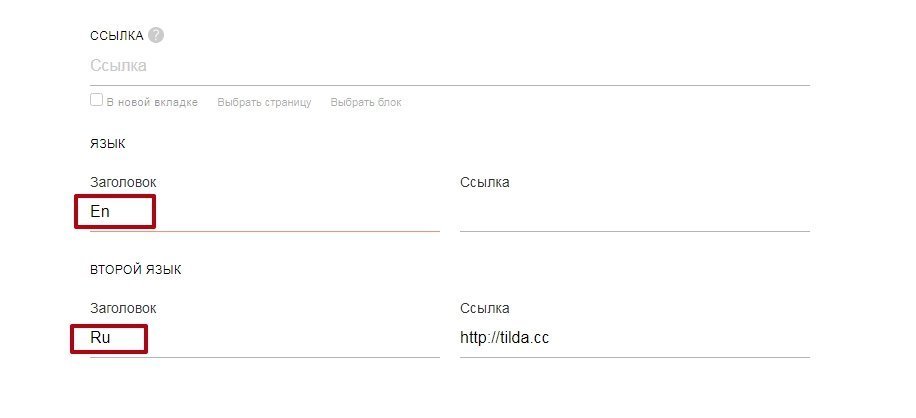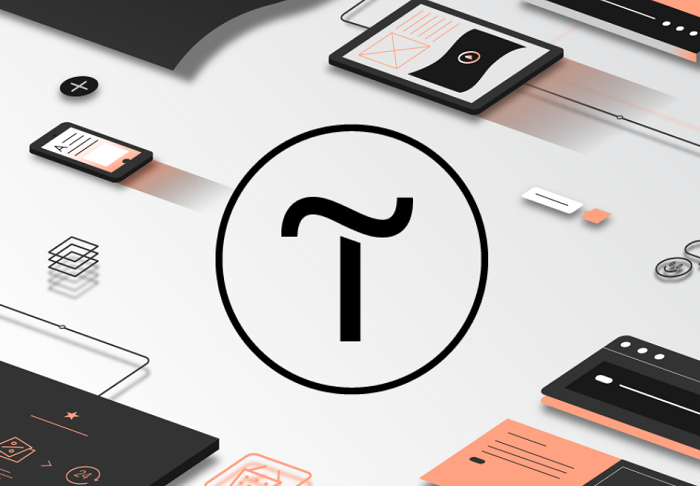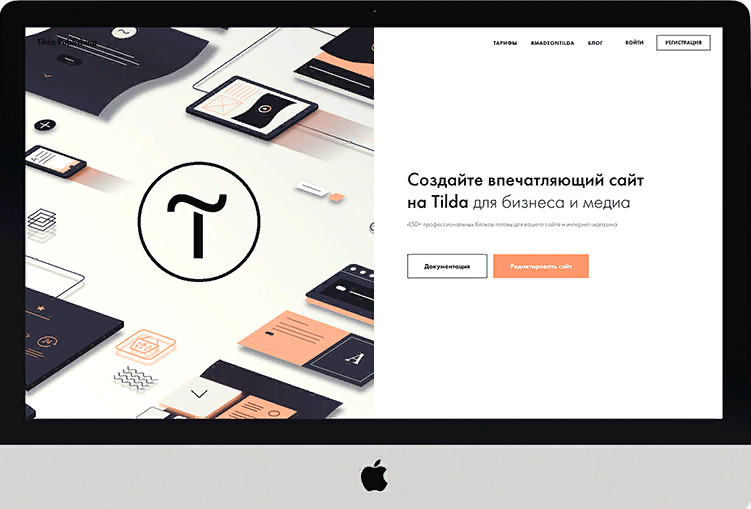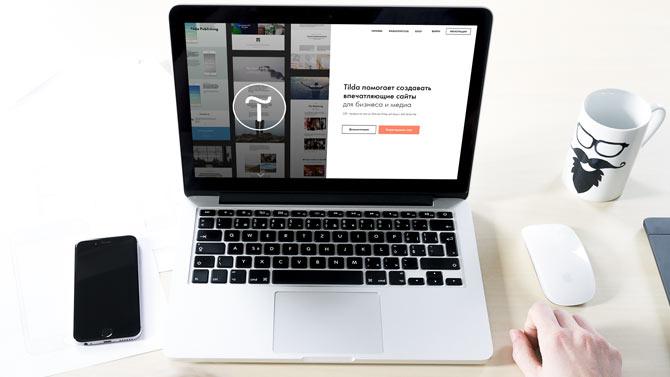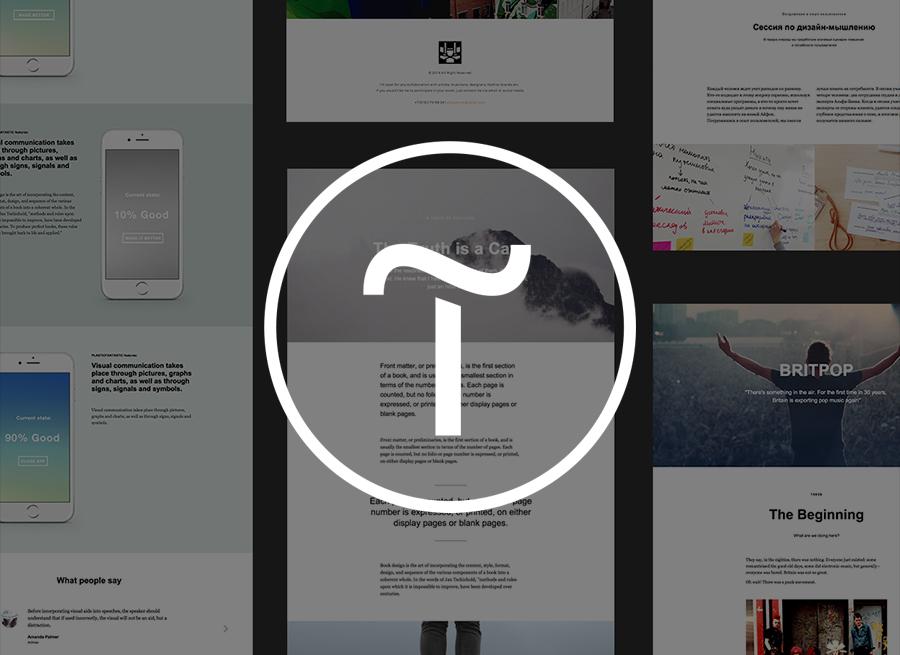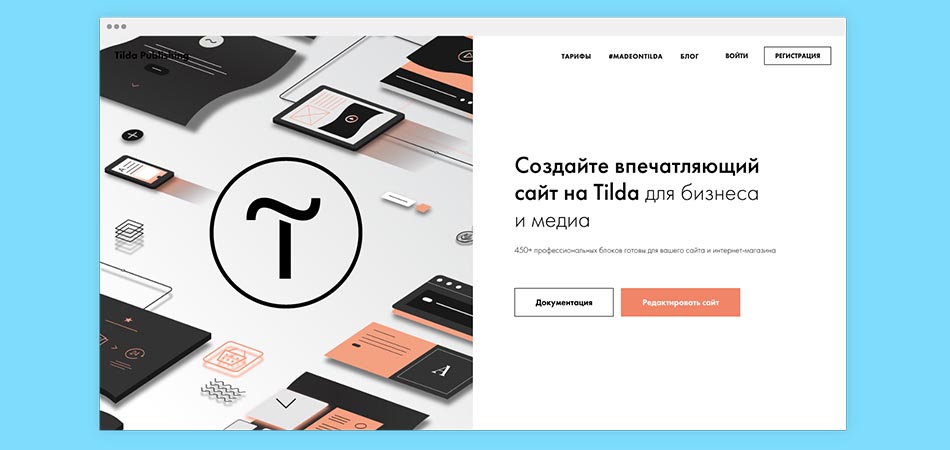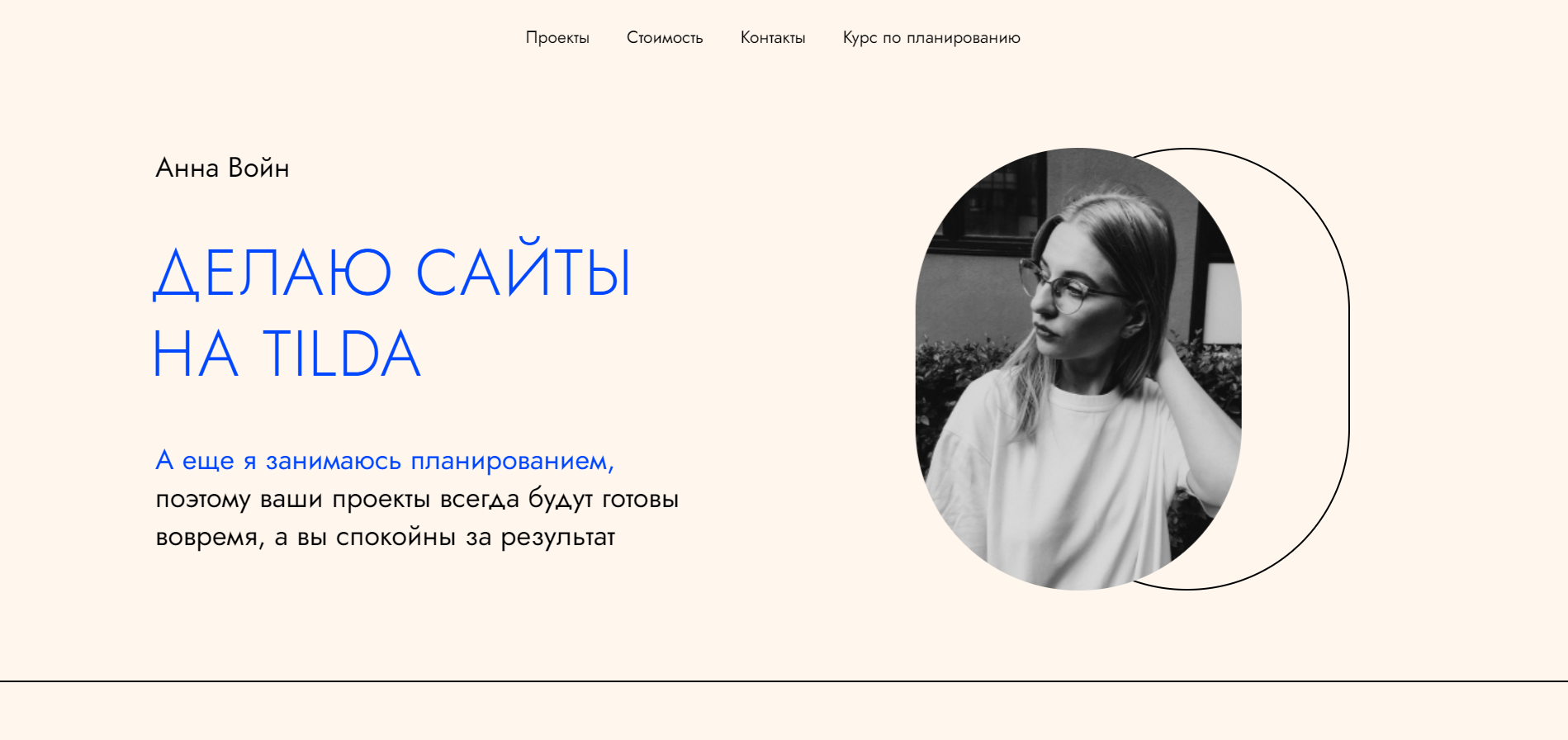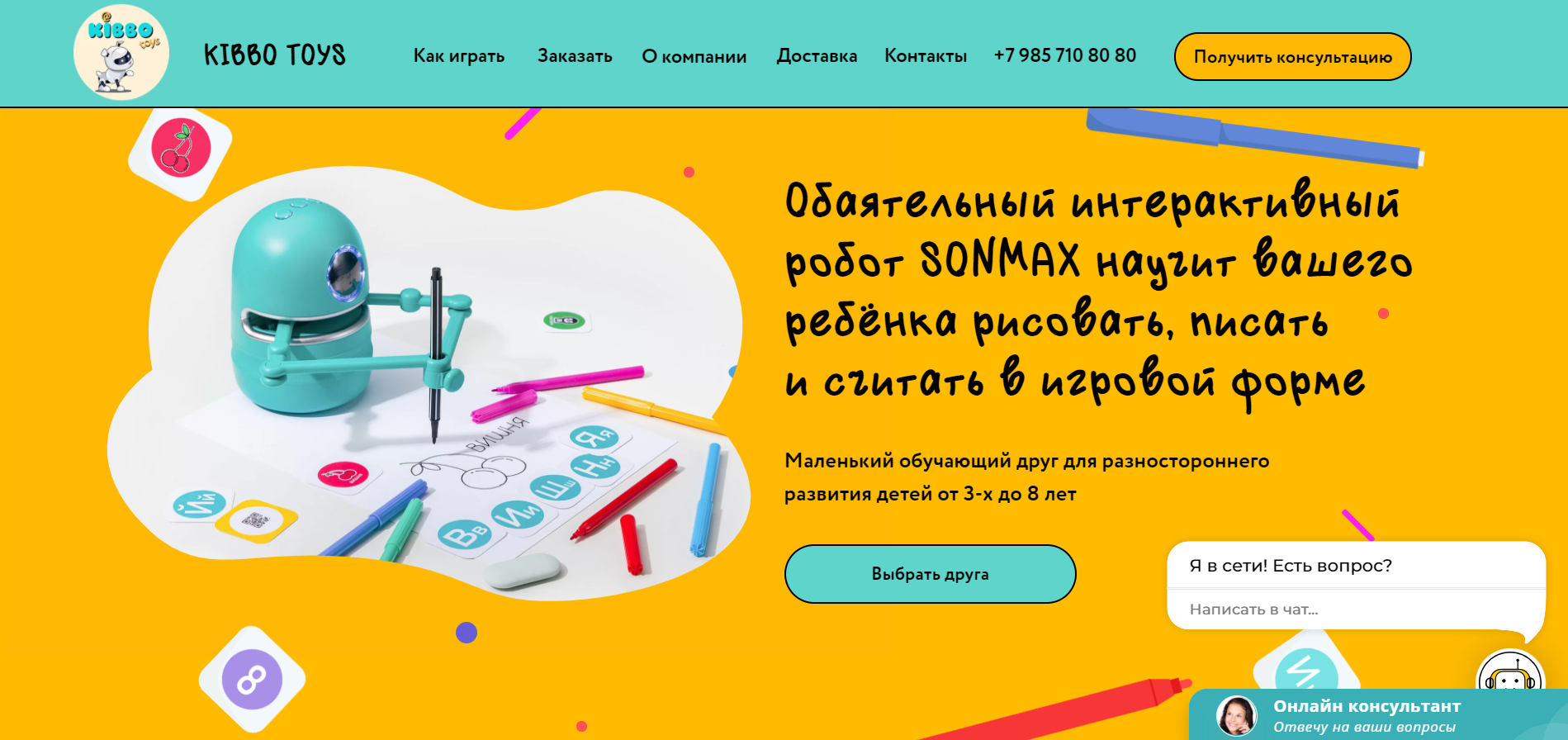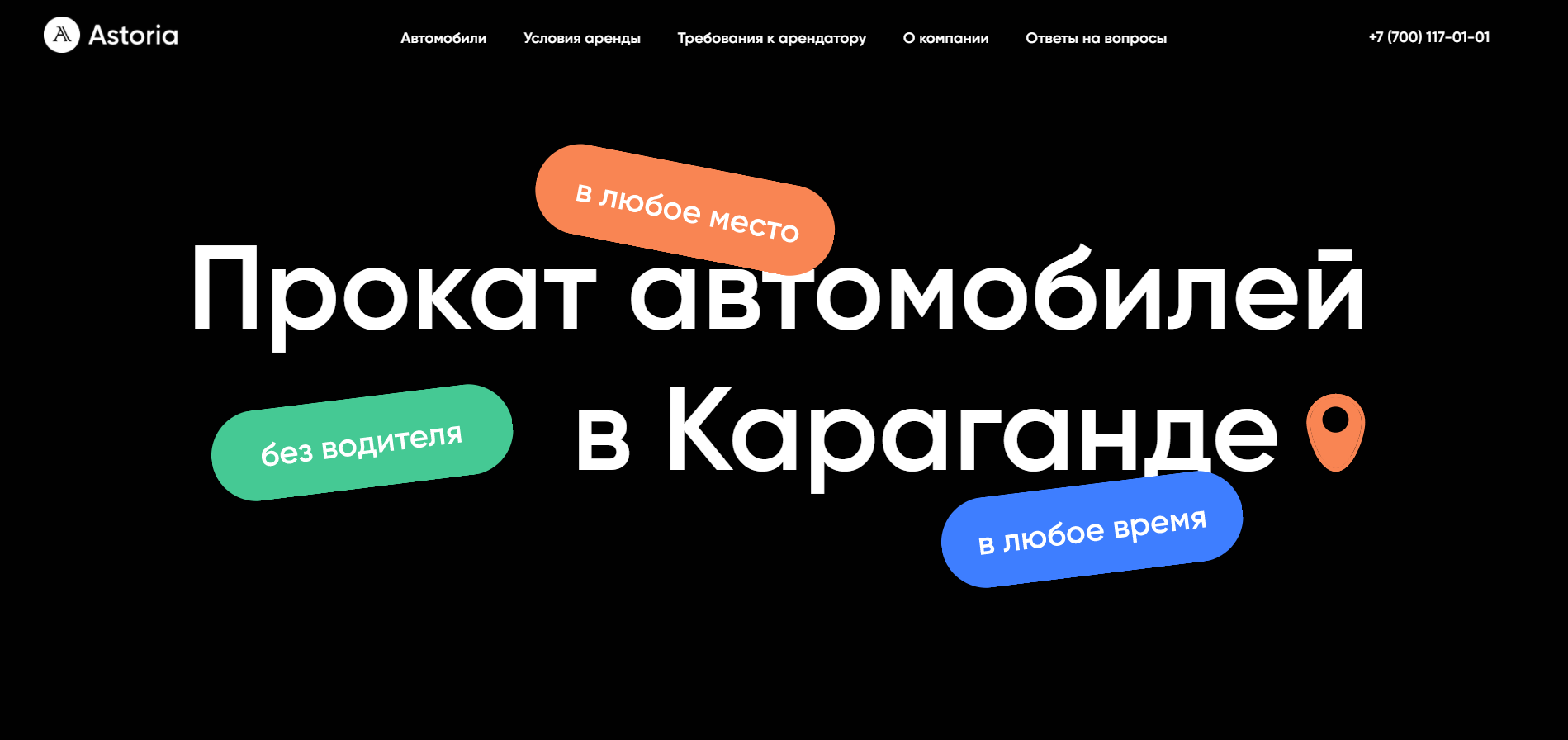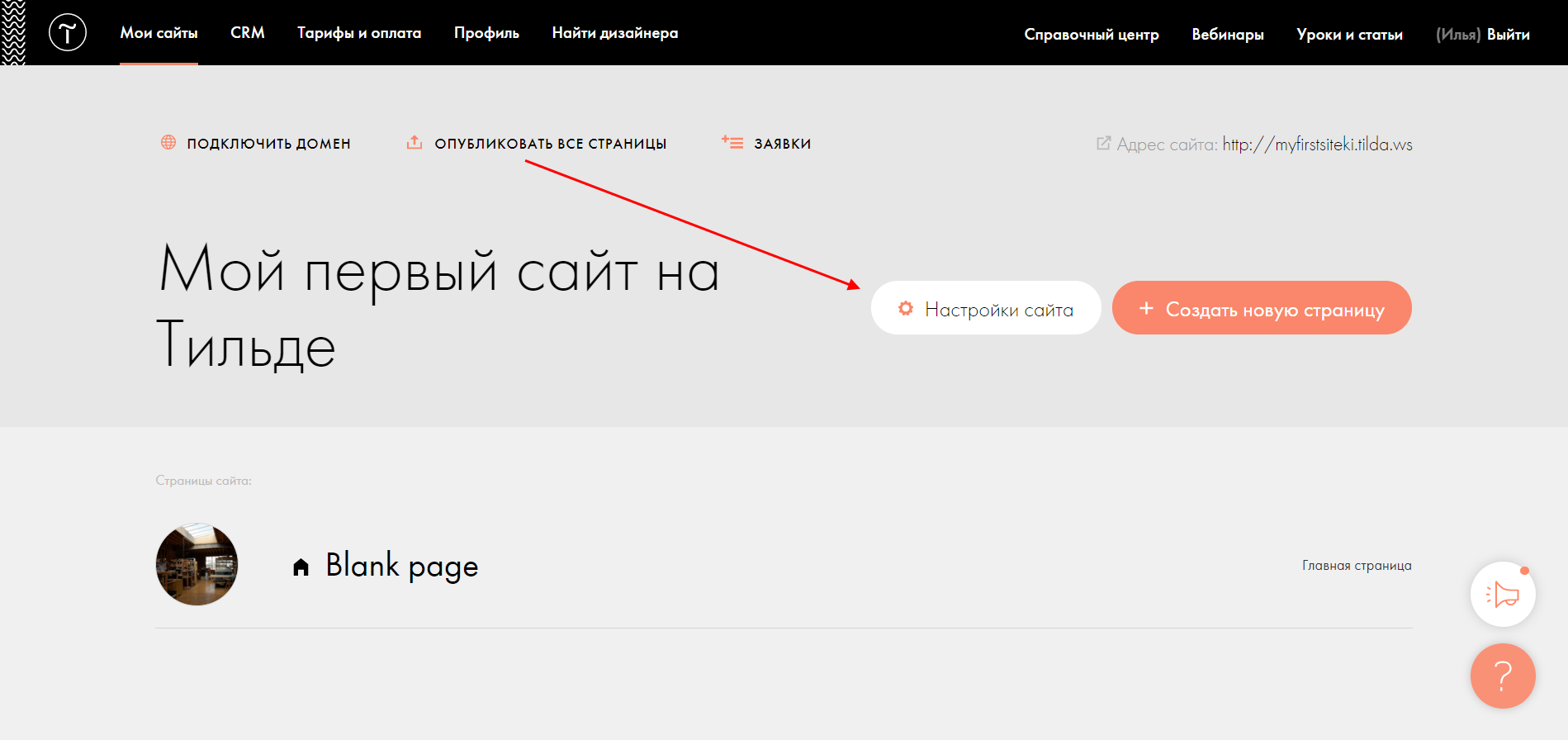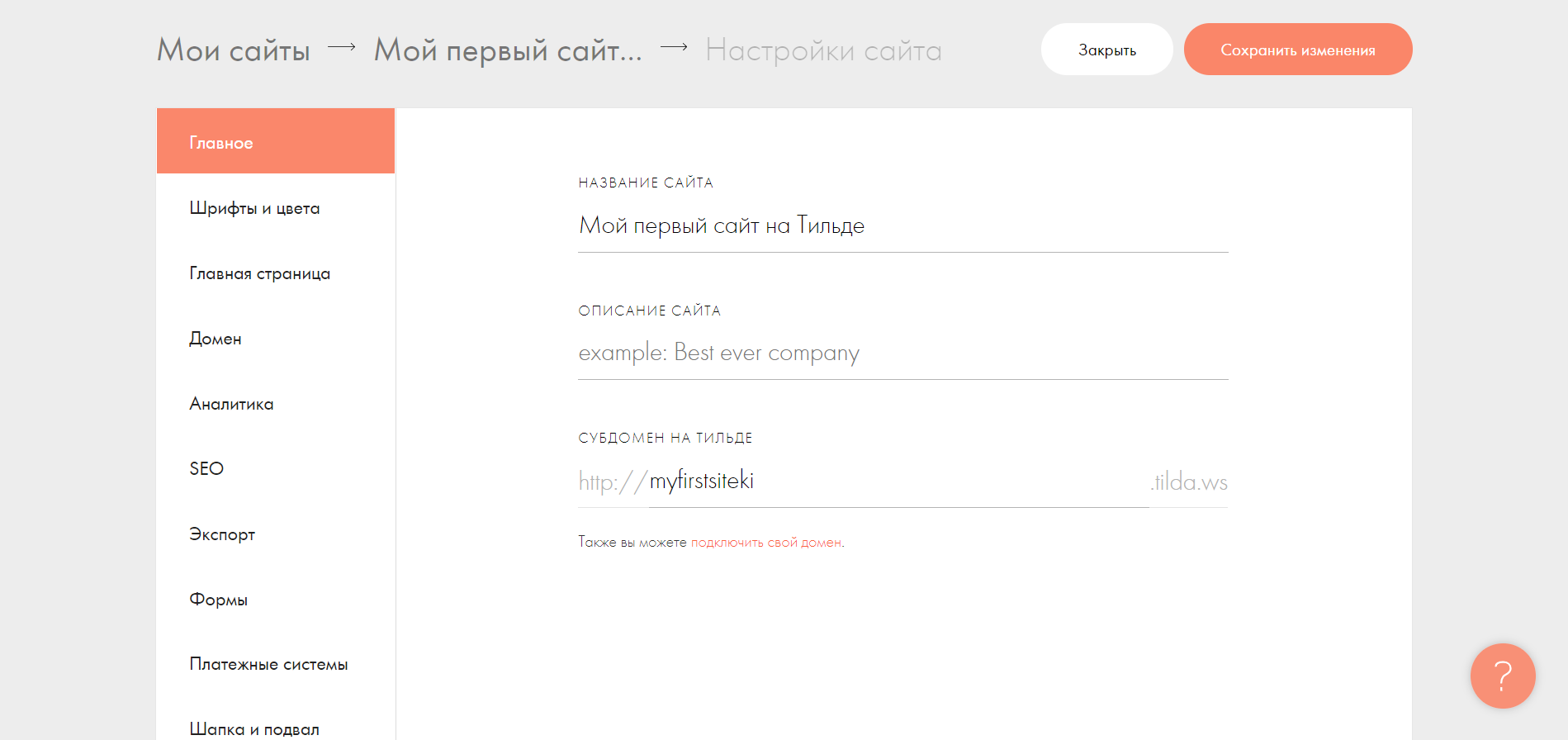Как сделать сайт на тильде самостоятельно
Как сделать сайт на тильде самостоятельно
Как сделать сайт на Тильде: пошаговая инструкция
Автор статей и SMM-специалист Svoemedia Ирина Сорогина рассказала о первом опыте создания сайта на Тильде ― о том, с какими сложностями столкнулась и сколько времени на это ушло.
Я занимаюсь контентом, но захотела сделать лендинг онлайн-курса на Тильде. Чтобы сайт получился сильным, я расспросила об этапах создания сайта коллегу Антона Чикова — главного дизайнера оперативной группы Svoemedia. Советы Антона включила в этот материал.
Перед созданием сайта я отвела день на подготовку: продумала структуру сайта, подобрала контент, сделала прототип, выбрала цвета и шрифт.
Структура сайта
Структура сайта зависит от задачи и типа сайта. Например, студии дизайна интерьера нужно показать готовые проекты, а организатору онлайн-курса — рассказать о программе.
У многостраничников и интернет-магазинов своя структура, а у лендингов ― традиционная: оффер на первом экране, описание компании или продукта, призыв к действию, преимущества, отзывы и контакты.
Сайты на Тильде состоят из блоков и страниц. Один блок — один экран.
Чтобы продумать структуру лендинга, я использовала шаблон с универсальными блоками и оставила только те, что решают мою задачу: обложка, команда, главные цифры, содержание курса, цены, FAQ, контакты.
Количество блоков на сайте неограниченно, всё зависит от задач. Чем сложнее задача, тем больше блоков нужно: для сайта пейнтбольного клуба хватит 6‒7 блоков, а продавцу буровых установок может не хватить пятнадцати.
Подготовка контента для сайта
Дальше я подготовила текст и фотографии. Вот несколько советов по подготовке текста:
В блоге Тильды есть статья, которая поможет написать полезный текст для сайта.
Я подобрала иллюстрацию для главной страницы, скачала фотографии авторов курса, сделала скриншоты страниц с уроками.
Используйте свои иллюстрации или покупайте на стоках. Мы берём фото с Энвато — недорого и с коммерческой лицензией. Обратите внимание на оптимальный размер фото для Тильды — 1680px по большей стороне.
Если у вас много иллюстраций на сайте, сожмите их. Иначе у пользователя с нестабильным интернетом сайт не загрузится и он уйдёт. Сжимать фото можно на бесплатном сервисе Optimizilla.
Прототипирование
Прототип — схема сайта, которая показывает, как будут располагаться кнопки, текст, картинки и другие элементы. Мне как начинающему ребята советовали нарисовать прототип на бумаге или расписать структуру сайта в гуглдоке.
В Svoemedia делают прототипы и согласовывают проекты сайтов в Фигме: в ней удобно работать командой и не приходится менять дизайн в Тильде.
Шрифты, цвета, иконки
Для начинающих самый простой способ подобрать шрифт и цвет — подсмотреть на других сайтах по схожей тематике. Несколько ресурсов, где можно вдохновиться: One Page Love, Lapa Ninja, Land-Book.
Если у вас уже есть корпоративные цвета и шрифт, используйте их. Шрифт и цвета можно посмотреть с помощью расширения для Google Chrome CSS Pepper.
Лучше не использовать на сайте больше 2‒3 цветов. Один цвет — основной, остальные — акцентные.
Советуем не использовать больше двух разных шрифтов. Лучше пользоваться шрифтовыми парами, уже подобранными дизайнерами Тильды. Забудьте о курсиве и шрифте Roboto — он «состарит» сайт».
Я не стала искать иконки, решила ограничиться стандартными иконками Тильды. Мои коллеги-дизайнеры для поиска иконок пользуются сайтами Flaticon или Thenounproject. На первом сайте иконки бесплатные, их можно скачать в любом цвете и в формате SVG. На втором сайте — хорошие подборки, можно найти несколько разных иконок в едином стиле.

Landing Page
Вёрстка в Тильде
Вёрстка сайта заняла один день. Чтобы быстро собрать сайт на Тильде, я взяла готовый шаблон. Впоследствии от него осталось только три блока, остальное я добавляла из библиотеки блоков Тильды.
Собирать сайт из блоков было легко, интерфейс Тильды интуитивно понятный. Мне даже не пришлось обращаться к инструкциям на этом этапе. Если вам что-то будет неясно, в справочном центре Тильды — ответы на все вопросы.
Вот несколько блоков моего лендинга:
Все стандартные блоки Тильды хорошо сочетаются между собой. И лучше не вносить много правок.
Проверяйте, чтобы одинаковыми были цвета, формы кнопок, отступы, размер шрифта для заголовков разных уровней и основного текста.
Мысленно проведите две линии слева и справа ― элементы сайта не должны выходить за эти линии.
Отрегулировать ширину блока можно в его настройках. Можно установить ширину 12 колонок.
Чтобы сайт на Тильде не выглядел шаблонным, его можно кастомизировать. Есть несколько простых приёмов, которые помогут сделать сайт непохожим на все остальные:
Опытные дизайнеры часто всё делают в zero. Начинающим для кастомизации лучше попробовать сторонние сервисы, которые легко интегрируются с Тильдой. Например, на сайт можно добавить фотогалерею из Instagram, калькуляторы, интерактивные картинки.
Действия перед публикацией сайта
Я собрала всё в Тильде, но мне предстоит ещё один важный этап: оптимизация и тестирование. У нас есть чеклист, который дизайнеры Svoemedia каждый день используют в работе. В нем всё, что нужно сделать перед публикацией сайта с нашими лайфхаками. Ещё у Тильды есть инструкции для каждого из этих действий.
Я перечислю только самое важное, без чего сайт не будет функционировать полноценно. Вот что нужно сделать:
Что в итоге
Чтобы сделать сайт на Тильде, за который не будет стыдно, нужно продумать структуру, написать текст, подобрать картинки, собрать всё в Тильде, оптимизировать, протестировать и опубликовать.
Чтобы сайт получился достойным, вдохновляйтесь сайтами из вашей ниши. Смотрите, что в них работает и почему, применяйте лучший опыт на своём сайте.
Создание лендинга заняло 2 дня: один на подготовку контента и прототип и день на вёрстку в Тильде, оптимизацию и тестирование.
Осваиваем конструктор Tilda: делаем сайт-визитку с нуля
Научимся бесплатно собирать красивый современный сайт из готовых блоков и настраивать его внешний вид, а потом опубликуем его в интернете.
«Тильда» — это онлайн-конструктор сайтов. С его помощью можно быстро и просто создать свой сайт-визитку, протестировать и опубликовать в интернете. Чтобы сделать сайт на «Тильде», не нужно покупать доменное имя или учиться программировать — достаточно расставить по местам готовые блоки.
Почему именно «Тильда»:
Что будет в этом уроке
Мы сделаем простой симпатичный сайт-визитку для дизайнера с помощью набора готовых блоков, научимся настраивать их под себя, редактировать контент и создавать внутренние (якорные) ссылки. В конце урока у вас получится вот такая красота.
Что такое сайт-визитка
Сайт-визитка рассказывает о вас: кто вы, что умеете, чем можете быть полезны и как с вами связаться. Чтобы создать такой сайт и опубликовать его в интернете, не нужно быть программистом или дизайнером — если работали в MS Word или Google Docs и у вас есть вкус, то всё получится.
Регистрируемся в «Тильде»
Здесь всё просто: заходим на сайт tilda.cc, нажимаем справа вверху кнопку «Регистрация», вводим имя и email, придумываем пароль, переходим в сервис.
Создаём проект
После регистрации платформа сразу же предлагает создать свой первый сайт. Вводим название сайта — например, My site — и жмём «Создать».
«Тильда» автоматически создаёт ссылку, по которой сайт будет доступен в интернете.
Если нажать на ссылку сейчас, откроется пустая вкладка с логотипом «Тильды», потому что пока нет созданных и опубликованных страниц.
Создаём первую страницу
Нажимаем на кнопку «Создать новую страницу» и переходим к выбору шаблонов.
Можно выбрать готовый шаблон или начать с пустой страницы и самостоятельно наполнить её нужными блоками. Мы кликаем на пустой шаблон и переходим к редактированию.
Вот так выглядит рабочее пространство, с которым предстоит работать.
Рабочее пространство пустого шаблона
Скриншот: Skillbox Media
Что надо подготовить до создания сайта
Перед тем как выбирать и расставлять симпатичные блоки, нам надо определиться, чего мы хотим от сайта и какая у него будет структура. Без этого нет смысла верстать — получится каша.
Составим список блоков, которые нам понадобятся. Например:
Теперь по этим блокам надо подготовить всю информацию: текст, изображения, примерные цвета сайта. Всё остальное сделаем уже в «Тильде».
Рекомендую подумать 5−10 минут, набросать схему своего первого сайта, найти материалы и только после этого двигаться дальше.
Знакомимся с шаблонами блоков
Обычно самый первый (верхний) блок сайта — это меню. Нажимаем на кнопку «Все блоки» и слева выбираем пункт «Меню».
Откроется блок с множеством шаблонов меню, однако на бесплатном тарифе можно использовать лишь несколько. Неактивные блоки выглядят немного бледнее, и у них есть иконка замка.
Если вы не можете сразу найти нужный вам блок, используйте поиск по библиотеке блоков — его иконка вверху.
Подключаем весь функционал «Тильды»
Чтобы оценить всю мощь «Тильды» и попробовать все функции и блоки, необходимо использовать платный тариф — после регистрации он даётся бесплатно на 14 дней. Чтобы подключить, переходим на главную страницу проекта.
А теперь в нижней части страницы нажимаем кнопку «Тарифы и оплата».
Подтверждаем активацию тарифа и читаем описание.
Если вы всё сделали правильно, появится такое окно.
Поздравляю! Теперь вы две недели можете тестировать все функции «Тильды».
Меняем заголовок страницы сайта
По умолчанию название страницы из пустого шаблона — Blank page. Давайте поменяем его на Main page, то есть «Главная страница». Снова в верхнем левом углу выбираем пункт меню «Мои сайты» и переходим на страницу проекта. Нам понадобится раздел «Редактировать сайт».
На открывшейся странице выбираем созданный нами шаблон Blank page, переходим в пункт «Настройки». Вместо заголовка Blank page вписываем Main page и сохраняем изменения.
Добавляем и редактируем блоки
Блоки — основа «Тильды». Сайт создаётся из них, как домик, средневековый замок или пожарная машина в LEGO. Блоки этого конструктора сайтов собраны в большой «Библиотеке» — здесь можно находить нужные через поисковый запрос или смотреть по тематическим категориям.
Добавляем блок «Меню»
Нажимаем на Main page и возвращаемся к редактированию шаблона. В пункте «Меню» выбираем шаблон «Фиксированное меню», обозначенный как ME204 (в сером овале в левом нижнем углу). Раньше он был недоступен — ведь мы пользовались бесплатным тарифом.
Нажимаем и смотрим, что получилось.
Мы добавили на страницу блок с меню, теперь нужно поменять его пункты и вписать своё название вместо CompanyName. Для этого наводим курсор мыши на блок и нажимаем появившуюся кнопку «Контент».
Добавляем нужные пункты меню, а рядом проставляем внутренние (якорные) ссылки через знак # — это нужно для удобного перехода между блоками главной страницы сайта. У нас на странице пока ещё ничего нет. Но мы заранее подготовили список блоков — вот из них и сделаем якорные ссылки. Портфолио станет #portfolio, услуги — #services, и далее по такому же принципу.
Ниже в поле «Заголовок» вводим название сайта. Оно будет отображаться в левой стороне нашего шаблона меню.
Здесь же (в самом низу) надо удалить языковые версии Ru и En — они не понадобятся.
Мы настроили первый блок — «Меню». Теперь добавим следующий блок «Обо мне».
Добавляем блок «Обо мне»
Новые блоки добавляются очень просто: наводим курсор на блок, под которым нужно создать новый, и нажимаем плюсик.
Как создать сайт на Tilda: инструкция для новичков
Чтобы создать сайт на Tilda, не нужно уметь верстать. Можно взять шаблон и обойтись минимальными правками. Но для полноценного сайта с уникальным дизайном, потребуется дополнительное обучение.
Чтобы начать работать с Tilda, нужно создать учётную запись. Через аккаунты в соцсетях авторизоваться не получится. Единственный вариант — регистрация через электронную почту. В форме вы указываете действующий адрес и пароль. После нажатия на кнопку «Зарегистрироваться» на указанный ящик придёт письмо со ссылкой для подтверждения регистрации.
После создания профиля вам по умолчанию доступны возможности бесплатного тарифа Tilda. Им можно пользоваться на постоянной основе. Недостаток один — ограничение функциональности, а именно:
Бесплатный тариф хорош, если вы хотите потренировать свои навыки создания сайтов на Tilda или делаете визитку/портфолио.
Для крупных сайтов, спецпроектов, интернет-магазинов, блогов потребуются возможности платных тарифов. Их два: Personal (750 р/мес) и Business (от 1200 р/мес). Между ними два ключевых отличия:
У тарифа Business есть несколько пакетов услуг, которые отличаются только количеством доступных проектов. Максимум на одной учётной записи можно создать до 30 сайтов.
Совет: если вам нужен один сайт и не требуется экспорт кода, выбирайте тариф Personal. По функциональности он ничем не уступает тарифу Business.
Создание проекта
После авторизации на Tilda вы попадаете в панель управления, которая называется «Мои сайты». Здесь будут ссылки на все ваши проекты.
Нажмите на кнопку «Создать новый сайт». Укажите название проекта. Остальные параметры можно пока не трогать — настроим их перед публикацией, когда все страницы сайта будут готовы.
В панели управления появился первый проект. Это наш будущий сайт, но у него пока нет ни одной страницы. Исправим это.
Создание страниц
В отличие от других конструкторов, на Tilda нет шаблонов сайтов — только шаблоны отдельных страниц. Из них с помощью меню навигации и перекрестных ссылок собирается привычный веб-ресурс.
Главная задача сейчас — создать и настроить первую страницу.
Откройте проект и нажмите на кнопку «Создать новую страницу». Появится библиотека шаблонов, разделённая на несколько категорий:
В библиотеке также есть чистый лист. Однако первую страницу мы рекомендуем делать на основе более или менее подходящего шаблона. Так проще понять, что собой представляет редактор Тильды и как может выглядеть интерфейс.
У шаблонов есть режим предварительного просмотра — крупная фотография, которую можно скроллить. Исследовать интерфейс нельзя, но это не имеет значения — и так понятно, как выглядит макет страницы.
Все шаблоны одностраничные. Однако на Tilda можно создавать и многостраничные сайты. Например, если вы делаете интернет-магазин, то можете копировать готовые страницы с товарами и вручную заменять на них фотографии и описания.
Редактирование страницы
В редакторе Тильды используется bootstrap-сетка из 12 столбцов. По ней вы будете выравнивать контент. Страница верстается строго вертикально. Вы добавляете блоки один за другим и меняете очередность их появления на экране при скролле.
Чтобы добавить блок, нажмите на знак плюса, который располагается между текущими элементами. Откроется библиотека с тремя десятками разделов. Внутри каждого раздела — различные варианты блоков. Их количество отличается, но выбор везде богатый.
При создании первого сайта можно обойтись минимальным редактированием блоков: заменять в них изображения и текст, регулировать отступы. Для управления блоком есть две вкладки:
Контент можно добавлять и без перехода на одноимённую вкладку. Двойной клик по тексту позволяет его отредактировать, а нажатие на фотографию вызывает окно для загрузки другого изображения.
Стандартные блоки адаптивны, однако не все они хорошо смотрятся в мобильной версии. Чтобы дизайн страницы устраивал вас на разных экранах, используйте диапазон видимости. Он есть в настройках каждого блока. С его помощью можно сделать так, что блок будет отображаться только на мобильном устройстве или только на десктопе. Это позволяет одну и ту же информацию представлять пользователям по-разному в зависимости от того, с какого устройства они заходят на сайт.
Перед публикацией страницы нажмите на кнопку «Настройки». Вам нужно заполнить несколько важных полей.
На вкладке «Бейджик» вы можете выбрать изображение, которое будет использоваться при публикации ссылки на страницу. Отображение в Фейсбуке и поисковой выдаче настраивается на одноимённой вкладке. Можно использовать заголовок и описания, добавленные на вкладке «Главное», или задать специальные метаданные.
Если вы создаёте многостраничный сайт (например, интернет-магазин с карточками товаров), то используйте функцию дублирования для быстрого создания одинаковых страниц. Она доступна на вкладке «Действия». Здесь же можно удалить страницу, передать её на другой аккаунт или перенести на другой сайт.
На многостраничных сайтах также нужны шапка и подвал. Они создаются как отдельные страницы, а затем выбираются при публикации проекта. Например, на странице с шапкой может быть только меню, а на странице с подвалом — только копирайт и контактные данные. После выбора этих страниц в настройках они будут автоматически отображаться на своих местах во всех разделах сайта.
Когда завершите настройку страницы, нажмите в редакторе на кнопку «Опубликовать». Свёрстанная страница появится в открытом доступе по тому адресу, который вы указали в её настройках.
Работа с Zero Block
Zero Block — это мощный редактор для тех, кто хочет создать на Тильде уникальный дизайн. Чтобы научиться с ним работать, нужно потратить не один день. Часто дизайну на Zero Block учат на специальных курсах, потому что он предлагает очень много интересных возможностей для построения интерфейса сайтов.
Zero Block добавляется через библиотеку блоков. Кроме того, практически любой стандартный блок можно открыть в редакторе Zero. Но профессионалы обычно рисуют интерфейс с нуля — так намного удобнее.
В Zero Block можно добавить следующие элементы:
По сути, в Zero Block вы можете собрать блок с любым содержимым. Это отличный вариант, если в библиотеке нет стандартного решения для вашего интерфейса. У каждого элемента есть собственный набор настроек, так что получается очень гибкая (и потому непростая) среда для разработки уникального дизайна.
Особенность Zero Block в том, что адаптивность в нём настраивается руками. Вы вручную располагаете элементы в десктопном разрешении, затем переходите на планшет и поправляете интерфейс, затем открываете мобильную версию и выравниваете содержимое блока, чтобы ничего не выходило за границы экрана.
Главное преимущество Zero Block — пошаговая анимация. Именно благодаря ей он стал таким популярным инструментом среди дизайнеров. Пошаговая анимация позволяет создавать интерактивные сайты, которые стали визитной карточкой конструктора Tilda.
Настройка анимации
Конструктор предлагает два типа анимации:
Стандартную анимацию можно выбрать в настройках блоков — например, сделать, чтобы при скролле фотографии плавно появлялись из-за пределов экрана или текст фиксировался на странице.
Пошаговая анимация настраивается только в редакторе Zero Block. Её можно применить к любому элементу интерфейса. В настройках есть раздел «Step by Step Animation». Чтобы приступить к добавлению шагов, нажмите «Add».
Для начала нужно выбрать условия старта анимации. Всего их пять:
У начала также есть три дополнительные настройки:
Чтобы посмотреть, как это работает, используйте кнопки «Play Element» и «Play All». В первом случае проигрывается анимация выбранного элемента, во втором — поведение всех элементов, которые есть на экране. Но прежде чем запускать предварительный просмотр, нужно настроить шаги — то есть показать конструктору все этапы анимации.
Шаги добавляются кнопкой «Add Step». Дальше нужно изменить состояние элемента. Всего есть 7 свойств:
Совет: если вы хотите, чтобы элемента сначала не было на экране, задайте ему нулевой шаг со 100% прозрачностью.
По сути, анимация — это добавление шагов с изменёнными свойствами элемента. Например, на первом шаге он в левом верхнем углу блока, а на втором — в правом нижнем. Продолжительность анимации — 2 секунды. Это значит, что ваш элемент при срабатывании условия будет в течение 2 секунд ползти из одного угла блока в другой. Это примитивный пример анимации. На самом деле, в Zero Block можно создавать впечатляющие эффекты.
В одном из последних обновлений Tilda появилась поддержка пошаговой анимации на мобильных устройствах. Сначала настраивается анимация для десктопа, затем её можно оптимизировать под небольшие экраны. Благодаря этому ваш сайт на любом устройстве будет оставаться интерактивным и привлекательным для посетителей.
Подготовка сайта к публикации
У нас есть готовый проект со всеми свёрстанными страницами. Осталось подготовить его к публикации — подключить домен, проверить настройки, добавить счётчики от Яндекса и Google для сбора статистики.
При создании сайта мы указали только его название. Теперь нужно заполнить остальные важные поля. Для этого нажмите на кнопку «Настройка сайта». Откроется знакомое окно, в котором нужно выполнить следующие действия:
Это основные настройки, которые нужно выполнить перед публикацией сайта. В зависимости от типа проекта могут добавляться другие параметры — например, для интернет-магазина необходимо подключить платёжные системы, а если сайтом будут заниматься несколько человек, то нужно добавить сотрудников.
Подключение домена
На платных тарифах можно добавить на сайт домен. Его придётся регистрировать на других площадках. Чтобы привязать домен к сайту, нужно в его настройках добавить запись А и указать в ней IP-адрес 185.165.123.36.
Для поддомена или домена с www создаётся ещё одна запись А с адресом 185.165.123.36.
После добавления записей в настройках домена на сайте регистратора укажите его имя в настройках сайта на Тильде. Обновление записей занимает от 3 до 24 часов.
Сценарии публикации
На Tilda есть 7 сценариев публикации. Количество доступных вариантов зависит от того, какой у вас тарифный план.
На бесплатном тарифном плане можно опубликовать проект на домене третьего уровня — site.tilda.ws. Весь контент хранится на хостинге Tilda. Вы получаете полноценный сайт, на который могут заходить другие пользователи. Вы можете размещать ссылку на него в соцсетях и мессенджерах, его страницы появятся в поисковой выдаче — если вы хотя бы немного оптимизировали их под ключевые запросы.
На тарифном плане Personal вы можете подключить собственный домен второго уровня. Фактически это то же самое, что и публикация на бесплатном тарифе, только у сайта будет уникальное имя без упоминания конструктора.
Ещё один вариант — подключение субдомена. Например, у вас есть интернет-магазин на CMS, но вы хотите дополнить его спецпроектом с рассказом о брендах одежды. Вы создаёте субдомен — например, special.myshop.ru. Затем подключаете его к проекту на Tilda. После обновления записей DNS контент, свёрстанный на конструкторе, будет доступен по привязанному субдомену. В обоих случаях все данные хранятся на сервере Tilda.
На тарифе Business к перечисленным вариантам публикации добавляется экспорт кода. Он доступен в четырёх режимах. Во всех случаях контент хранится на стороннем хостинге.
Самый распространённый сценарий — публикация сайта на домене второго уровня. После нажатия на кнопку «Опубликовать» сайт будет доступен по тому адресу, который вы указали в его настройках.
Каждая страница публикуется отдельно. После опубликования в неё можно вносить изменения. Они сохраняются автоматически, но не отображаются в пользовательской части сайта, пока вы не нажмёте на кнопку «Опубликовать».
Вывод
Создать сайт на Тильде просто. Небольшое портфолио или одностраничник можно запустить в общий доступ уже через пару часов после регистрации на конструкторе. Но если вы хотите собрать многостраничный сайт или создать необычные анимационные эффекты, то времени на разработку уйдёт намного больше.
Для создания интерактивных сайтов с впечатляющей анимацией и уникальным дизайном разработчики используют мощный Zero Block. Чтобы создавать в нём привлекательные и функциональные блоки, нужно пройти обучение. В справке Tilda даже есть бесплатный учебник с видеоуроками, объясняющими основные операции. Если времени на обучение нет, то можно первое время обходиться стандартными блоками. В них тоже есть анимация, пусть и не такая интересная, как в настройках Zero Block.
С инструментами Тильды можно работать на бесплатном тарифе, однако он подходит только для обучения и создания совсем простых сайтов. Все возможности конструктора доступны на тарифе Personal, а если вам нужно экспортировать код или создать больше 5 сайтов, то придётся покупать подписку на Business.
Интуитивный конструктор сайтов
Библиотека блоков
Адаптивность
Редактор собственных блоков
Фокус на типографике
Все для лендингов
И предприниматели, и крупные компании превращают свои идеи в красивые проекты.
И предприниматели, и крупные компании превращают свои идеи в красивые проекты.
И предприниматели, и крупные компании превращают свои идеи в красивые проекты.
И предприниматели, и крупные компании превращают свои идеи в красивые проекты.
И предприниматели, и крупные компании превращают свои идеи в красивые проекты.
И предприниматели, и крупные компании превращают свои идеи в красивые проекты.
Просто создайте свой сайт
Мы отслеживаем тренды в дизайне
Мы отслеживаем тренды в дизайне, поэтому сайты, созданные на Tilda, выглядят актуально.
Техподдержка не понадобится
Вам не придется учиться кодить или просить о помощи знакомых программистов, чтобы сделать сайт. Все нужные настройки всегда под рукой, в понятном интерфейсе.
Оптимизация для поисковых систем
Полный контроль над тем, как ваш сайт будет выглядеть в поисковой выдаче или в социальных сетях.
Большой выбор шрифтов
Загружайте собственные файлы шрифтов, используйте шрифты из Google Fonts и Adobe Fonts или выбирайте из списка установленных в Тильде.
Google Analytics и Яндекс.Метрика
Также вы можете подключить Google Analytics и Яндекс. Метрику и знать все о посещаемости вашего сайта.
Высокая скорость загрузки сайтов
Все изображения хранятся в глобальной системе доставки контента (CDN), что значительно сокращает скорость загрузки сайтов за счет использования географически распределенных серверов.
Как бесплатно создать сайт на Tilda – пошаговый гайд
Для этого не нужны специальные знания.
Обновили в 2022 году.
Этот сайт целиком построен на Tilda
Почему стоит выбрать Tilda
Как все конструкторы, Tilda позволяет сделать сайт без специальных знаний. Интерфейс платформы интуитивно понятный. На каждом этапе работы система подсказывает пользователю следующие шаги. Готовые шаблоны и модули позволяют быстро создать красивый и функциональный ресурс.
Tilda выделяется на фоне других конструкторов ориентацией на визуальную привлекательность и легкость восприятия контента.
Пользователям Tilda доступны модули и шаблоны, с помощью которых можно быстро создавать конверсионные лендинги и даже интернет-магазины. На «Тильде» можно сделать корпоративный сайт, виртуальную визитку с портфолио, контент-проект.
Примеры созданных с помощью конструктора ресурсов можно найти в разделе MadeOnTilda на официальном сайте проекта. Обратите внимание на пример интеграции «Тильды» и WordPress. «Лайфхакер» использует конструктор для создания лонгридов, а основной сайт проекта работает на WP.
Пример интеграции одного движка в Tilida
У Tilda есть недостатки, которые будут рассмотрены ниже. Но главный из них нужно обсудить сразу.
Стоимость
Пользователям доступны три тарифных плана: Free, Personal и Business.
Возможностей бесплатного тарифа хватит для создания сайта-визитки. Пользователь получает 50 Мб дискового пространства и один сайт до 50 страниц. Функциональность сайтов на бесплатном тарифе ограничена.
Важный момент: пользователи бесплатного тарифа могут зарегистрировать сайт только на поддомене. URL выглядит так: vash-site.tilda.ws. Это не влияет ни на пользовательский опыт, ни даже на доверие к сайту со стороны поисковых систем.
Доступ к конструктору стоит 6 000 рублей в год. Это неоправданно дорого. Полноценный сайт на любой CMS, например, WordPress, Joomla!, Drupal, OpenCart, обойдется гораздо дешевле.
Тариф Business включает все возможности Personal. Дополнительно пользователь может создавать до пяти сайтов. Главное отличие – возможность экспортировать код и установить Tilda на свой сервер.
За подключение по тарифу Business нужно платить 1 000 рублей в месяц. Обратите внимание, услуги хостинг-провайдера нужно оплачивать отдельно.
Выбор тарифа зависит от формата сайта и потребностей владельца.
| Тариф & Характеристики | Цена в год | Возможности | Кому подходит |
| Free | Бесплатно | Сайт на поддомене, до 50 страниц, до 50 Мб на диске | Фрилансерам, которым нужен небольшой сайт-визитка |
| Personal | 6000 рублей | Сайт на платном домене, до 500 страниц, 1 Гб на диске, полный доступ к библиотеке модулей | Блогерам, издателям, компаниям, E-коммерсантам |
| Business | 12 000 рублей | Возможности тарифа Personal, опция экспорта кода, до 5 сайтов на одном аккаунте | Никому. На сервер лучше установить CMS с открытым кодом. Даже некоторые коммерческие CMS обойдутся дешевле |
Если высокая стоимость конструктора не проблема, переходите к пошаговой инструкции по созданию сайта на Tilda. В конце концов, каждый пользователь может испытать тариф Personal бесплатно в течение двух недель. По итогам тестирования можно понять, стоит ли пользоваться платформой.
В Google и «Яндексе», соцсетях, рассылках, на видеоплатформах, у блогеров
Начните с планирования
Определить необходимую функциональность и дизайн поможет наше подробное руководство по заказу сайта. Вот еще один очень полезный гайд, с которым легко и удобно планировать сайт.
Решите, как вы будете делать сайт: создавать страницы с чистого листа с помощью готовых блоков из библиотеки или использовать предложенные шаблоны.
Первый способ позволяет делать страницы такими, какими их видите вы. С помощью модулей из библиотеки можно реализовать запланированные функциональность и внешний вид.
Полезная информация есть в наших гайдах и статьях:
Если вы решили делать страницы с нуля с помощью библиотеки блоков, начните с создания прототипов. Используйте Axure RP или другие инструменты прототипирования. Эскизы страниц можно нарисовать и на бумаге. А в крайнем случае просто перечислите блоки, которые должны быть на каждой странице. Второй способ подойдет тем, кто не доверяет собственному вкусу и не имеет ни малейшего представления о дизайне, функциональности и юзабилити сайтов.
Воспользуйтесь готовыми шаблонами страниц из библиотеки. В каталоге они объединяются по тематическим категориям: «Бизнес», «Магазин», «Событие», «Блог», «Контакты» и «Анкета».
Окно создания новой страницы
Шаблоны можно редактировать – удалять и добавлять блоки или менять их местами. Поэтому готовые решения обеспечивают практически такую же гибкость, как создание сайта с нуля из модулей.
Шаблон служит защитой от дурака. Он страхует далеких от веб-разработки пользователей от детских ошибок, например, использования лишних элементов в ущерб юзабилити.
Результатом планирования должно стать четкое представление о будущем сайте. Запишите как минимум следующую информацию:
Чтобы наглядно показать возможности Tilda, я сделаю сайт-визитку вымышленного специалиста. Ресурс будет включать главную страницу, портфолио, описание услуг, страницу о специалисте, контактные данные и страницу публикаций.
Вымышленный специалист будет работать с шаблоном, так как он не имеет представлений о веб-разработке. Одну из страниц сайта он создаст с чистого листа.
Что такое семантическое ядро и как его составлять
Как настроить сайт на Tilda: базовые опции
После регистрации на платформе перейдите в раздел тарифы и подключите тариф Personal. Новым пользователям доступен бесплатный тестовый период.
Нажмите кнопку «Активировать»
Перейдите в раздел «Мои сайты», создайте новый ресурс и укажите его название.
Нажмите кнопку «Создать новый сайт»
В разделе «Настройки сайта» укажите описание и выберите субдомен.
Заполняем название, описание и выбираем домен
Перейдите в разделы «Аналитика» и «SEO» и подключите сайт к системам «Яндекс.Метрика» и Google Analytics. В этом же разделе можно добавить на сайт контейнер Google Tag Manager. Если вы впервые делаете сайт, подключайте «Метрику» и Analytics напрямую.
Счетчики можно подключить двумя способами. Первый: зарегистрируйте ресурс в системе аналитики. Скопируйте номер идентификатора счетчика.
Нам нужен номер счетчика
Вставьте номер в поле «Яндекс.Метрика» в разделе настроек сайта «Аналитика и SEO» в панели «Тильды».
Подключаем счетчик «Яндекс.Метрики»
Аналогичным образом подключите счетчик Google Analytics. Для этого нажмите кнопку «Подключить» в строке Google Analytics. Примите запрос от приложения tilde.cc на доступ к аккаунту Google Analytics. Выберите счетчик и сохраните изменения. Если на сайте уже есть страницы, опубликуйте их повторно.
Подключаем счетчик GA к Tilda
Перейдите в раздел «SEO», чтобы подключить сайт к службам Search Console и «Яндекс.Вебмастер».
Нажмите кнопку «Подключить» рядом с названием соответствующего сервиса, примите запрос от приложения tilda.cc на доступ к аккаунту. Нажмите кнопку «Зарегистрировать сайт».
После автоматической регистрации на панели появится статус «Домен подтвержден». Система предложит добавить в Search Console карту сайта. Воспользуйтесь этой возможностью.
Подключаем сайт к веб-аналитике Google
Таким же способом зарегистрируйте ресурс в «Яндекс.Вебмастер».
Указанных базовых настроек достаточно, чтобы приступить к созданию страниц. К дополнительным настройкам сайта вернетесь, когда будут готовы основные разделы.
Как подключить платный домен к сайту на Tilda
После регистрации домена в личном кабинете на сайте регистратора войдите в панель управления услугами. В DNS-записи укажите IP сервера Tilda 178.248.234.146.
Если вы зарегистрировали домен в Reg.ru, в личном кабинете перейдите в раздел «Управление доменом – DNS-серверы». А вот так можно отредактировать DNS у регистратора / хостинга Beget:
Нажмите кнопку «Редактировать DNS»
Укажите DNS-серверы ns1.reg.ru и ns2.reg.ru. Это нужно, чтобы использовать зарегистрированный в Reg.ru домен на стороннем хостинге.
Вернитесь в раздел «Управление доменом» и выберите подраздел «Управление зоной».
Нам нужен раздел «Управление доменами»
Удалите существующие записи класса A и добавьте вместо них новую запись.
Редактируем ресурсные записи домена
Добавьте IP сервера «Тильды» и сохраните изменения.
В разделе «Добавить запись CNAME» укажите поддомен www. Это нужно, чтобы сайт был доступен по адресам вида vashsite.ru и www.vashsite.ru.
В поле Canonical name добавьте значение «tilda.ws.», а в поле Subdomain – значение «www».
Редактируем CNAME домена/p>
В панели управления Tilda укажите домен в соответствующем разделе настроек сайта. Сохраните изменения.
Добавляем настроенный домен
Изменения вступают в силу в течение нескольких часов. После настройки домена приступайте к созданию страниц сайта.
Как создавать страницы сайта на Tilda
Чтобы создать страницу, нажмите соответствующую кнопку в панели управления сайтом.
Нажмите кнопку «Создать новую страницу»
Выберите подходящий шаблон. При необходимости отредактируйте блоки, добавьте контент.
Шаблонные страницы Tilda состоят из модулей, которые можно настраивать, менять местами, удалять и добавлять.
Чтобы вызвать меню редактирования, достаточно навести курсор на модуль.
Обратите внимание на кнопки вверху рабочего пространства
В верхнем левом углу находится выпадающее меню. Используйте его, чтобы выбрать один из шаблонов модуля. Обратите внимание, при наведении курсора на описание шаблона система отображает миниатюру блока.
Выбираем вариант обложки
В меню «Настройки» администратору доступны разные опции в зависимости от блока. Обычно можно настраивать внешний вид, размеры, указывать диапазон видимости на разных экранах. Для некоторых блоков доступны настройки типографики.
Обратите внимание на возможность выбора тега для заголовков блоков, которые расположены на странице первыми. Для основного заголовка важно указать тег H1. Для заголовков второго и третьего порядка доступны теги H2 и H3.
Настраиваем внешнее представление страницы
В меню «Контент» добавьте информацию, которую планируете опубликовать в модуле. Возможности редактирования зависят от типа блока, с которым вы работаете. Например, в модуле обложки страницы можно выбрать фоновое изображение и логотип, изменить заголовок и описание.
Указываем подзаголовок, заголовок и описание
Информацию в блоках можно редактировать, не открывая меню «Контент». Чтобы изменить данные, установите курсор на нужной строчке и добавьте запись. При необходимости воспользуйтесь визуальным редактором. Меню появляется в верхней части экрана.
Редактируем текст прямо в окне предпросмотра
Справа вверху находится меню управления модулем. Воспользуйтесь инструментом, чтобы дублировать, удалить, скрыть или изменить положения модуля на странице.
Дублируйте, удаляйте, прячьте любые элементы
На страницу можно добавить дополнительные модули из библиотеки. Для этого нажмите знак «+» на границе блока, в библиотеке выберите и добавьте нужный модуль.
Работать с модулями очень удобно
Воспользуйтесь картой блоков, чтобы оценить внешний вид и функциональность страницы. Инструмент поможет понять, какие блоки стоит удалить, добавить или поменять местами. Схему страницы можно активировать в меню «Еще – Карта модулей» в правом верхнем углу экрана.
Открываем карту блоков
После редактирования модулей и контента уделите внимание настройкам страницы. Соответствующий раздел доступен в вертикальном меню в верхней части экрана или в выпадающем меню «Еще».
В основных настройках укажите заголовок и описание. При необходимости измените URL страницы. Это актуально для внутренних разделов сайта.
Заполняем все обязательные поля
В разделе «Бейджик» при необходимости измените изображение, которое используется в превью страницы.
В разделе Facebook и SEO отредактируйте сниппет страницы в социальных сетях и поисковой выдаче. По умолчанию данные для сниппета подтягиваются из заголовка и описания страницы.
Первая картинка (по умолчанию) и есть бейдж
В настройках Facebook и SEO есть дополнительные возможности. В разделе «Отображение в поисковой выдаче» нажмите кнопку «Задать специальные meta-данные». Здесь можно при необходимости изменить title и description. Не тратьте время на указание ключевых слов, так как поисковые системы не учитывают метатег keywords.
Отредактируйте каноническую ссылку на страницу: сделайте URL удобным для пользователей. Например, вместо автоматически сгенерированной ссылки на страницы контактов или портфолио vashsite.tilda.ws / page1554510.html укажите ЧПУ vashsite.tilda.ws / contact или trubnikoff.tilda.ws / portfolio соответственно.
При необходимости запретите поисковым системам индексировать страницу или предложите поисковикам не переходить по ссылкам на странице.
Настраиваем как будет выглядеть сниппет
В настройках отображения в «Фейсбуке» можно указать ID приложения и аккаунт в Twitter.
Вкладка «Экспорт» настроек страницы доступна только владельцам бизнес-аккаунтов. На вкладке «Действия» можно перенести, удалить или дублировать страницу.
Обратите внимание на вкладку «Дополнительно» в меню настроек страницы. Здесь пользователям доступна очень важная функция: вставка произвольного HTML-кода в хедер страницы. Ее можно использовать, чтобы добавить в конкретный раздел сайта коды отслеживания или микроразметки Schema.org.
Благодаря добавлению своего кода, вы сможете кастомизировать страницу
Чтобы добавить на страницу микроразметку Schema.org, реализованную через JSON-LD, воспользуйтесь бесплатным генератором кода. Создайте скрипт. В дополнительных настройках страницы нажмите кнопку «Редактировать код». На открывшейся странице добавьте и сохраните микроразметку.
Размечаем элементы страницы семантическими тегами
После публикации страницы проверьте корректность микроразметки с помощью инструмента Google.
Валидация пройдена успешно
Подробнее о внедрении структурированных данных через JSON-LD читайте в нашей статье о новой реальности в поиске.
После редактирования сайта и выбора настроек опубликуйте страницу. Для этого нажмите кнопку «Опубликовать» в верхней части экрана справа.
После публикации страница станет доступна всем пользователям. Теперь создайте остальные страницы: «Услуги», «Портфолио», «О нас», «Контакты», «Блог».
Как работать с внутренними страницами сайта
Tilda позволяет использовать разные шаблоны для каждой страницы сайта. Это удобно, так как в библиотеке есть адаптированные для конкретных задач макеты страниц. Но использование разных шаблонов может удивить пользователя. Представьте, что человек с главной попадает на страницу «Услуги», которая выглядит совершенно иначе. Это может ухудшить пользовательский опыт.
С проблемой легко справиться. Адаптируйте выбранный на первом этапе шаблон к задачам, которые решает конкретная страница. Для этого достаточно отредактировать структуру шаблонной страницы: удалить лишние и добавить нужные модули.
Создайте страницу «Портфолио». Для поддержания единообразия сохраните обложку страницы. Добавьте в модуль нужную информацию.
Пример обложки для страницы с портфолио
Отредактируйте вводный текстовый блок. Используйте его, чтобы рассказать о реализованных проектах. В этот модуль можно вставить презентационное видео. Для этого с помощью выпадающего меню в левом верхнем углу блока выберите подходящий макет модуля.
В нашем случае мы решили отредактировать вводный текстовый блок и добавить в него презентационное видео
После вводного блока добавьте на страницу модуль портфолио. Подходящий инструмент ищите в разделе библиотеки «Список страниц».
Нас интересуют настройки списка страниц
С помощью выпадающего меню выберите подходящий шаблон модуля. Отредактируйте контент. Чтобы добавить ссылки на работы, создайте соответствующие страницы с описанием. В меню «Контент» отметьте нужные варианты и сохраните изменения.
После блока портфолио добавьте на страницу конверсионный модуль. Подходящий вариант найдется в разделе библиотеки «Форма и кнопка».
Выбираем подходящий формат виджета
Отредактируйте контент и укажите ссылку для кнопки. Это может быть страница с контактной информацией или подходящий блок с существующих страниц.
Редактируем параметры блока
Вы сделали страницу портфолио со ссылками на реализованные проекты и конверсионной кнопкой.
Пример созданной страницы
С помощью шаблонов создайте и отредактируйте другие страницы сайта. Представьте, что одну из них нужно сделать с чистого листа.
Как сделать страницу на Tilda с чистого листа
Представьте, что по какой-то причине страницу публикаций нужно сделать с нуля. Нажмите кнопку «Создать страницу», вместо шаблона выберите вариант «Пустая страница».
Нажмите кнопку выбрать «Выбрать»
Добавляйте на страницу нужные модули из библиотеки. На странице блога можно обойтись без обложки, которая занимает весь первый экран. Достаточно добавить заголовок, после которого появится сетка публикаций.
Настраиваем вид страницы
После заголовка добавьте подходящий блок из раздела каталога «Список страниц». Внизу достаточно добавить еще один блок с контактными данными. Укажите общие настройки и опубликуйте страницу.
Созданная с чистого листа страница блога
Вы создали основные страницы сайта. Уделите внимание навигационному меню.
Как сделать меню сайта на «Тильде»
Чтобы сделать меню, создайте новую страницу сайта. Используйте чистый лист, а не шаблон. В библиотеке блоков выберите раздел меню. Здесь найдите подходящий модуль.
Настраиваем новое меню
Добавьте пункты меню и ссылки на страницы в настройках контента блока. Название пункта меню укажите в поле слева. С помощью кнопки «Выбрать страницу» добавьте ссылку на нужный раздел сайта.
Кастомизируем внешний вид меню
В разделе настроек контента «Логотип» добавьте название сайта. Если у вас есть логотип, загрузите его.
Этот шаг необязательный
Добавьте ссылки на профили в соцсетях, отредактируйте кнопку Contacts. Укажите настройки страницы и опубликуйте ее.
Так выглядит модуль на готовой странице
Назначьте созданную страницу хедером для всех остальных страниц. Для этого перейдите в общие настройки сайта:
Нажмите кнопку «Настройки сайта»
Выберите раздел «Шапка и подвал» и с помощью выпадающего меню укажите нужную страницу.
Назначаем меню в подвал
Сохраните изменения и опубликуйте все страницы. Проверьте, как отображается меню.
Обратите внимание на верхнее меню
Сайт-визитка специалиста с базовыми функциями готов. При необходимости воспользуйтесь дополнительными возможностями «Тильды».
Что еще может Tilda
С помощью дополнительных возможностей конструктора Tilda можно решать специальные задачи. Некоторые из них перечислены ниже.
Интеграция с WordPress
Реализацию идеи можно оценить на примере «Лайфхакера». Сайт проекта работает на WordPress, а с помощью «Тильды» редакция сделала серию лонгридов.
Чтобы интегрировать Tilda с WordPress, необходимо оплатить бизнес-тариф и установить любой подходящий плагин.
CMS WordPress имеет достаточно платных и бесплатных инструментов для создания лендингов и оформления лонгридов. Учитывайте это при оценке целесообразности оплаты бизнес-тарифа.
Подготовка писем для рассылки
Конструктор писем можно найти в панели управления Tilda. Инструмент позволяет делать письма из готовых шаблонов и отправлять их подписчикам через сервисы SendGrid или MailChimp. Также можно экспортировать код на другие платформы email-маркетинга.
Созданные письма можно хранить на субдомене вида nashi-pisma.tilda.ws. Шаблоны писем редактируются и настраиваются, как страницы сайтов на Tilda.
Этот шаблон можно кастомизировать
Создание пользовательских блоков
Эта функция подойдет специалистам, которые имеют как минимум базовые представления о веб-дизайне. С помощью редактора Zero Block они могут создавать модули страниц самостоятельно.
Чтобы открыть редактор блоков, в режиме редактирования нажмите кнопку Zero в списке модулей в нижней части страницы или выберите «Нулевой блок» в библиотеке модулей.
Кнопка доступна с любой страницы
Интеграция с внешними сервисами
Сайт на «Тильде» можно интегрировать с внешними службами:
Для интеграции в настройках сайта выберите меню «Формы» и «Платежные системы».
У Tilda широкие возможности для интеграций со сторонними сервисами
Создание промокодов
Чтобы создать и опубликовать промокод, откройте соответствующее меню в разделе «Платежные системы» в настройках сайта. Укажите подходящие параметры и опубликуйте промокод.
Подраздел «Промокоды» находится в разделе «Платежные системы»
Электронная торговля
В Tilda есть все инструменты для быстрого запуска интернет-магазина. Сайт можно интегрировать с платежными сервисами.
В разделе «Бизнес» есть адаптированные для электронной торговли шаблоны страниц.
В меню блоков «Магазин» есть модули, с помощью которых страницы магазина можно сделать самостоятельно.
В разделе «Другое» есть модули для интеграции сайта на «Тильде» с платформой для создания ecommerce-сайтов «Эквид».
В два клика мы можем сделать полноценный интернет-магазин на Tilda
Пользовательская страница 404
Пользователи «Тильды» могут самостоятельно назначить и отредактировать страницу 404. Для этого создайте и опубликуйте страницу. В настройках сайта в разделе «Еще» с помощью выпадающего меню выберите нужный вариант.
Сперва 404-я создается, затем назначается в этом разделе («Еще», «Страница: 404 Ошибка»)
Tilda CRM
Осенью 2018 года Tilda предложила пользователям полезный инструмент – бесплатную CRM. Чтобы работать с системой, выберите соответствующий раздел в вертикальном меню и нажмите кнопку «Создать новый лист».
Откройте раздел CRM
В настройках в разделе «Сайт» подключите к CRM сайт.
Будем настраивать подключение CRM-системы к сайту
В настройках сайта подтвердите подключение CRM. Для этого можно выбрать настройки блока страницы и перейти в раздел «Формы».
После подключения все заявки с сайта будут приходить в CRM. Если заявка получена по телефону, ее можно добавить в систему вручную с помощью кнопки «Добавить заявку».
В заявке оператору доступны контактные данные клиента. Здесь можно создавать примечания и отвечать на заявки. Чтобы ответить клиенту по электронной почте, нужно перейти по ссылке «Открыть карточку» и перейти на вкладку «Письмо».
Список заявок можно просматривать в стандартном табличном формате или в формате канбан. Переключатель находится в правом верхнем углу экрана.
Изучаем поступившие заявки
Tilda или сайт на движке?
Tilda – удобный и функциональный инструмент. давайте сравним его с WordPress, самым популярным движком.
Что вы потеряете, если выберете Tilda вместо WordPress
Деньги
За доступ к полной функциональности Tilda придется платить как минимум 6 000 рублей в год. Есть тариф Free, с которым можно создать на сайте до 50 страниц. Пользователи плана Free могут добавлять на страницы только базовые модули.
WordPress бесплатный по умолчанию. Можно создавать неограниченное количество страниц, поэтому ресурсы на WordPress удобнее использовать для контент-проектов. Владельцу сайта нужно платить только за хостинг и доменное имя.
Пользователям WordPress бесплатно доступны тысячи плагинов и дизайн-шаблонов. С их помощью можно практически неограниченно расширять функциональность ресурса и изменять внешний вид.
Безопасное соединение
По умолчанию сайты на поддомене «Тильды» доступны по https. После оплаты тарифа Personal или Business можно купить SSL-сертификат и настроить доступ к сайту по безопасному протоколу через сервис CloudFlare.
У российских пользователей могут быть проблемы с доступом к ресурсам, так как некоторые провайдеры блокируют IP CloudFlare, а контролирующие органы не рекомендуют владельцам сайтов пользоваться этим сервисом.
Удобство внедрения микроразметки
На страницы сайтов на Tilda можно добавлять структурированные данные. Делать это придется вручную: создавать разметку и публиковать ее на каждой странице отдельно.
На страницах сайта на WordPress можно задать базовые типы разметки, например, Article или BlogPosting, для всех страниц публикаций. Это можно делать с помощью SEO-комбайнов, например, All in One SEO Pack. Также есть отдельные плагины, например, WPSSO Schema JSON-LD MarkUp.
Оптимизация скорости загрузки страниц
Пользователи Tilda практически не могут влиять на скорость загрузки страниц. Можно только удалять со страниц отдельные модули и сжимать изображения. В остальном придется довериться разработчикам «Тильды».
Приемлемо, но лучше улучшить
Пользователи WordPress могут самостоятельно оптимизировать скорость загрузки страниц.
Ускоренные мобильные страницы
Пользователи Tilda пока не могут внедрять AMP. У пользователей WordPress такая возможность есть. Google охотно направляет пользователей на ускоренные страницы.
Доступ к файлам сайта
У владельцев сайтов на «Тильде» такой возможности нет, а у «Вордпресса» есть. Впрочем, доступ к файловой системе обычно нужен продвинутым пользователям движка.
Редактирование карты сайта и файла robots.txt
Tilda создает sitemap.xml и robots.txt автоматически, и пользователи не могут их редактировать. На WordPress карту сайта и файл robots.txt можно создать самостоятельно с помощью плагинов, например, All in One SEO Pack. Пользователь может редактировать карту и директивы для поисковых роботов.
Что вы приобретете, если выберете Tilda вместо WordPress
Деньги
Если вам нужен одностраничный сайт или онлайн-визитка с портфолио и контактными данными, дешевле работать с «Тильдой». Сайт-портфолио на Tilda можно сделать бесплатно, но он будет доступен на поддомене.
Простота редактирования шаблона
С «Тильдой» любой пользователь без специальных знаний может почувствовать себя дизайнером. Для изменения шаблонов на WordPress нужны специальные знания.
Визуальная привлекательность страниц
Этот пункт – продолжение предыдущего. С помощью «Тильды» можно красиво оформить страницу сайта. Это не требует специальных знаний и много времени.
На WordPress можно выбрать визуально привлекательный шаблон. Но чтобы добавить дополнительное оформление, потребуется время и знания.
Простота
На Tilda проще создать сайт и управлять им. За простоту придется расплачиваться деньгами и ограничениями в функциональности ресурса.
Что в итоге
Конструктор Tilda – удобный и эффективный инструмент для создания сайтов. Он не имеет всех функций полноценного движка. Но функциональность CMS нужна далеко не всем пользователям. Едва ли не главное достоинство «Тильды» – возможность быстро сделать визуально привлекательный сайт. Ограниченность конструктора может быть плюсом для пользователей без опыта. Платформа защитит их от серьезных ошибок, которые могут снизить эффективность ресурса.
Как сделать сайт на Тильде: обзор конструктора и пошаговая инструкция
Tilda – конструктор сайтов, одно из универсальных дополнений для интернет-маркетинга. Среди других платформ отличается простотой в использовании и множеством бесплатных функций. Подойдет для начинающего бизнеса, у которого пока нет средств для заказа сайта у специалистов. В инструкции расскажем, как создать страничку компании в Тильде самостоятельно.
Стоит ли выбирать Тильду
Этот сервис считается одним из самых удобных приложений для создания сайта. Он предоставляет бесплатные и платные возможности в области написания сайтов – с простым интерфейсом Тильды может разобраться практически любой пользователь. Она служит хорошим инструментом для фрилансеров и начинающих предпринимателей.
Плюсы и минусы
Среди преимуществ конструктора можно выделить:
Но Тильда не лишена недостатков:
Отличие от WordPress
Тарифы
Чтобы сделать сайт на Тильде., нужно выбрать тариф. Каждый из них предоставляет свои возможности, можно выбрать тот, который отвечает вашим требованиям.
Есть 3 основных тарифа:
Как выйти из фильтра АГС Яндекса
Как выйти из фильтра АГС Яндекса
Для каких проектов подходит Тильда
Тильда многофункциональна – подходит для всех типов личных проектов, небольших лендингов. При желании сайт на ней можно сделать по схеме классической веб-разработки со всеми составляющими: прототипированием, дизайном, оптимизацией.
Собственный веб-сайт или портфолио
Тильда подходит для модификации личного сайта или другого подобного проекта. Базовые шаблоны позволяют не использовать дорогую верстку HTML и сократить стоимость проектирования. К мелким проектам можно вовсе не привлекать разработчика, а попытаться справиться с задачей самостоятельно.
Контент-проекты
На базе Тильды сделано одно из самых больших медиа по химической промышленности в России от Инжинирингового химико-технологического центра в Томске. Владельцы центра утверждают, что получают 15% своей годовой прибыли только благодаря этому проекту. Простота Тильды удобна и пользователям, и авторам, поэтому приносит положительные результаты.
Лендинги
Создать лендинг по силам даже неспециалисту. Можно сэкономить на проекте, если попробовать самостоятельно изучить инструменты Тильды. Это большой плюс для новичков в бизнесе, особенно для начинающих компаний, которые не хотят вкладывать много средств в создание сайта.
Сайты для мероприятий и промостраницы
Тильда подходит для создания продающих промостраниц и позволяет делать привязку к другим сервисам. Например, на ее платформе можно сделать сайт по продаже билетов или с приглашением зарегистрироваться на мероприятие. Промостраницы помогают прорекламировать продукт, мотивировать клиентов на покупку и увеличить продажи.
Сайты обучающих проектов
На Тильде можно сделать как посадочную страницу для продажи курсов, так и оформить контент для обучения. Ссылку на курсы можно присылать пользователям прямо по электронной почте. Причем есть возможность сделать СЕО-оптимизацию, привязать сайт по самым частотным запросам, отправлять приглашения на урок и продвигать страницу только для целевой аудитории.
Небольшие интернет-магазины
Если продуктов немного, то Tilda как платформа решит запросы интернет-магазина. Сервис сможет автоматически создавать типовые шаблоны, не придется затрачивать много сил и времени на оформление. Если компания предоставляет всего один продукт, то работа на Тильде будет отличным решением, она легка в администрировании и не требует особого подхода в конструкции типовых шаблонов.
Другие возможности Tilda
Есть возможность создавать вкладки, по которым будут отсортированы статьи на сайте – так называемые, теги. Их можно задавать как по тематике статей, так и наиболее часто встречающимся запросам.
Еще одна удобная функция – наличие калькулятора. Он полезен для создания кодов и тестов, которые помогают выявить ошибки в работе сайта еще на стадии проектирования. Калькулятор доступен в бесплатной версии.
Какой дизайн можно сделать на Tilda
Можно начать подборку дизайна с чистого листа или с помощью готовых программных шаблонов, модернизировать готовый шаблон или посмотреть, как выстроены шаблоны, и самому создать типовой проект. Рассмотрим подробнее каждый вариант.
Готовые шаблоны
Шаблоны разделены по тематикам – например, варианты сайта для бизнеса, быта, досуга и т.п. Они отличаются дизайном и функционалом, который реализуется для каждой темы.
Готовые блоки
В готовые блоки можно добавлять дополнительный контент – например, изображения, ссылки из интернета, видео и команды, карты из поисковиков и прочее. Готовые блоки автоматически подстраиваются под тип устройства – смартфон, планшет, компьютер. Для корректировки достаточно использовать ползунок, который находится внизу экрана.
Текст и изображения
У Тильды есть шаблоны с прописанными стилями для текстов и изображений. Чтобы форматировать текст, нужно только нажать на него и выбрать нужные настройки. Редактор автоматически подберет правильный вид, удалит некорректные скобки, тире и запятые. Изображения загружаются из интернета и непосредственно из памяти компьютера. Допустимо добавлять текст, редактировать шрифты, вставлять иконки и пояснения.
Zero-блоки
Zero-блоки – чистый лист, с помощью которого можно воплотить самую сложную задумку. Здесь можно отрегулировать вручную любой компонент — адаптацию для устройства, колористику, контент, заглавное изображение. Блоки считывают анимацию и вставляют ее на нужное место в тексте или на сайте.
Базовые опции настройки сайта на Tilda
Как подключить платный домен к сайту на Tilda
Чтобы подключить платный домен Тильды, нужно:
Домен будет подключен в течение 24 часов.
Как создавать страницы
После оплаты домена можно приступить к созданию страниц. Во вкладке «Мои сайты» на панели управления кликните на «Создать страницы» и выберите шаблон. Если нужно сделать без шаблона, то можно создать пустую страницу.
Как сделать страницу с чистого листа
Добавьте контент, отрегулируйте величину и количество блоков. Шаблонные страницы можно свободно редактировать на свое усмотрение. Из выпадающего меню выбирайте подходящие шаблоны либо создавайте свои собственные.
Как работать с внутренними страницами
Выберите тег для заголовков блоков и укажите ссылку, которая будет переводить посетителя на конкретную внутреннюю страницу. Оформление дизайна идет в том же ключе, что и при создании страницы с чистого листа.
Как сделать меню
Чтобы сделать меню, создайте новую пустую страницу, без шаблонов. В перечне справа выберите пункт «Меню». Можно вручную прописать пункты будущего перечня для перемещения по странице, а также вставить ссылки. Есть режим автоматического ввода, который доступен только для клиентов с «Премиум» и «Бизнес» доступами.
Возможности SEO
Тильда мастерски ранжирует сайты и исправно выдает их в поиске, поэтому проблем с SEO обычно не возникает. Если после автоматической проверки Google появляется небольшое несоответствие кодов JavaScript, в результате чего не отображается верхняя часть страницы, то этот недостаток можно исправить с помощью небольшой оптимизации.
Анализы показали, что на скорость не влияет наличие или отсутствие скриптов. Но даже без соответствующей оптимизации на долю страницы приходится приличный трафик, поэтому посещаемость не должна страдать.
Получение SSL-сертификата
Администрация сайта предлагает клиентам получить сертификат Let’s Encrypt, который дает возможность оптимизировать настройки HTTPS. На сайте есть подробная инструкция по подключению этой услуги. Однако предпринимателям из России нужно с осторожностью пользоваться сертификатом — высокая вероятность, что веб-сайт попросту не увидят отечественные пользователи из-за измененного IP-адреса.
Панель вебмастера Tilda
Чтобы зайти в панель вебмастера, нужно:
Во вкладке «Критические ошибки и рекомендации» даются рекомендуемые правки, они выделяются красным цветом. Это поможет исправить недостатки еще до публикации сайта. В панель вебмастера также можно настроить редирект, включить HTTPS и расширить функционал разгрузчиков фавиконов.
Подключение Метрики, Analytics, Вебмастер и Console
Чтобы настроить аналитику и посмотреть, насколько для вас это актуально, можно временно подключить тариф Personal: он предоставляется бесплатно на пробный период 2 недели. Перейдите в «Мои сайты», создайте новый сайт и домен. Теперь можно подключить Яндекс.Метрику и Google Analytics.
Чтобы подключить счетчики, зарегистрируйте сайт в системе аналитики, скопируйте идентификационный номер, который расположен сверху. На странице Тильды зайдите в раздел «Аналитика» и «SEO», вставьте номер в поле «Яндекс.Метрика».
Для подключения Google Analytics нажмите «Подключить», укажите аккаунт и подтвердите доступ к Тильде в GA.
Показатели оптимизации будут отображаться на главной панели Тильды. Статистику можно ранжировать по месяцам и другим временным отрезкам, а также отследить количество посетителей с ПК или мобильных устройств.
Подключение своего домена
Домен можно подключить только на платных тарифах, но если вам важно ваше уникальное название, то стоит заплатить. Желательно, чтобы наименование было лаконичным и запоминающимся – так есть шанс, что домен отложится в голове у посетителя. Домен подключается в личном кабинете Тильды.
Что еще может Тильда
Тильда обладает специальным функционалом и возможностями, недоступными для аналогичных сервисов. Например, можно сделать интеграцию с другими сервисами, CRM-системами, WordPress, создать промокод и подключить оплату прямо на сайте.
Интеграция с WordPress
Постоянные клиенты WordPress могут воспользоваться возможностями сразу двух конструкторов, например, если возникла необходимость быстро оформить лендинг или сайт-визитку. Для интеграции с WordPress необходимо обладать бизнес-подпиской и установить на компьютер дополнительный плагин. Подписка не всегда целесообразна, так как у WordPress достаточно собственных бесплатных инструментов для создания одностраничных сайтов.
Подготовка писем для рассылки
Конструктор писем позволяет создавать готовые шаблоны для рассылки и автоматически отправлять их по электронной почте. Коды для рассылки экспортируются на другие платформы. Созданные письма хранятся в виде шаблонов как страницы.
Создание пользовательских блоков
С помощью пользовательских блоков дизайн страницы регулируется самостоятельно. Не нужно дополнительно платить дизайнеру, так как на Тильде много красивых решений, которые можно адаптировать под себя. Для использования функции нужно обладать минимальными знаниями в области программирования.
Интеграция с внешними сервисами
Сервис легко интегрируется с внешними службами. Для интеграции достаточно указать нужную программу в перечне в меню настроек.
Сайт можно интегрировать с:
Чтобы инвертировать платежные системы, нажмите на кнопку «Формы» в меню, дальше – «Платежные системы».
Создание промокодов
Промокод поможет привлечь пользователей, что важно для бизнеса. Нужно указать параметры промокода, кодовое слово или цифровую последовательность, нажать на кнопку «Опубликовать».
Электронная торговля
На Тильде можно легко и быстро создать сайт для небольшого онлайн-магазина. Есть возможности старта онлайн-продаж с соответствующими инструментами: специальные адаптированные модули и шаблоны для бизнеса и формы оплаты, которые запускают функцию за несколько часов.
Пользовательская страница 404
Пустую страницу или страницу с ошибкой 404 тоже можно редактировать без изменения кодов во вкладке меню «Еще». Так она не будет выглядеть скучно и типично, если придумать свой уникальный текст. С помощью инструментов легко разобраться, даже если нет никаких знаний программирования.
Tilda CRM
После подключения услуги все заявки сайта приходят в CRM-формате. В заявке оператор сможет увидеть контактные данные пользователя и быстро связаться с ним. Для просмотра списка заявок откройте контекстное меню.
Идем дальше: 8 трендов аналитики этого года
Идем дальше: 8 трендов аналитики этого года
Примеры сайтов, сделанных на Tilda
Тильда – популярный сервис, поэтому много сайтов созданы на его основе или при помощи интеграции с ВордПресс.
На примере таких сайтов, как Лайфхакер, calendar.education, experts.tilda.cc.
можно увидеть, какими получаются сайты на конструкторе Тильда – лаконичными, многофункциональными, удобными.
Заключение
Как работать с конструктором Tilda
Tilda – это конструктор, позволяющий создавать профессиональные сайты без знания программирования. Принцип конструирования заложен в блоках – добавляя их, можно создавать различные страницы. Но конструирование с помощью готовых шаблонов – это лишь один из способов создания ресурсов на Tilda. Отличительной особенностью сервиса является функция «Zero-Block», с помощью которой можно создавать уникальные блоки, а также адаптировать их под разные устройства.
Сегодня мы рассмотрим, почему отдают предпочтение подобному конструктору и какие с его помощью можно реализовать проекты, а после этого создадим сайт-визитку с нуля.
Почему выбирают Tilda
Ответ здесь довольно прост – потому что это многофункциональное решение для тех, кто не умеет разрабатывать сайты с помощью кода. Естественно, что навыки дизайна и типографики также должны присутствовать, но получить их гораздо проще, чем изучить основы верстки и программирования.
Это была лишь часть особенностей конструктора Tilda, ознакомиться со всеми можно на официальном сайте.
Что умеет Тильда
Чтобы понять, на что способна Tilda, рекомендую посмотреть на готовые сайты, созданные с помощью данного конструктора.
Вот так может выглядеть сайт-портфолио:
Лендинг для продажи интерактивных роботов:
Лендинг для проката автомобилей:
Лендинг для продажи элитной недвижимости:
Если вы хотите научиться делать мощные и продающие сайты на Тильде, то рекомендую поизучать подобные сайты. Постепенно будет прокачиваться насмотренность – умение распознать стильное и гармоничное решение.
Посмотреть больше сайтов на Тильде можно здесь.
Тарифные планы Tilda
Владельцам аккаунтов доступно 3 тарифных плана – Free, Personal и Business.
Free
Free – бесплатный, активируется автоматически после регистрации учетной записи. Он вполне может сгодиться для создания сайта, но совсем простого. Подобный тариф разрешает пользоваться Zero-Block, однако в нем нет опции подключения собственного доменного имени, SSL-сертификата, аналитики сайта и многого другого. Тариф Free – это отличный способ разобраться в работе конструктора.
Лимиты тарифа: максимальное количество проектов – 1, количество страниц для каждого проекта – 50, объем загруженных файлов – 50 Мб.
Personal
Personal – стандартный тариф, который открывает доступ ко всем возможностям Тильды: полная коллекция блоков, подключение своего домена, коллекция бесплатных иконок и многое другое. Ознакомиться с полным набором функций можно здесь.
Лимиты тарифа: максимальное количество проектов – 1, количество страниц для каждого проекта – 500, объем загруженных файлов – 1 Гб.
Стоимость тарифа: 750 руб./месяц + домен в подарок.
Business
Business – профессиональный тариф, который предназначен для размещения нескольких сайтов. Он позволяет на одном аккаунте создать 5 и более сайтов – для каждого отведено определенное количество страниц, свой домен и так далее.
Тарифный план также имеет разновидности – это Business 10, 15, 20 и 30. Число указывает на количество сайтов. Например, в тарифе Business 15 разрешено создавать до 15 сайтов.
Еще одно отличие от предыдущих тарифов – возможность экспорта исходного кода. Благодаря этому можно создать сайт на Тильде и перенести его на свой хостинг. Подойдет для тех, кто хочет подредактировать HTML-код и разместить его на другом хостинге.
Лимиты тарифа: максимальное количество проектов – от 5 до 30, количество страниц для каждого проекта – 500, объем загруженных файлов – 1 Гб.
Стоимость тарифа: от 1250 руб./месяц + домен в подарок.
Как убрать надпись «Made on Tilda»
Стоит заметить, что при ежемесячной оплате любого тарифа остается одна неприятная особенность – надпись «Made on Tilda» в подвале сайта.
Надпись исчезает, если оплатить тариф Personal или Business на год. Также вы можете подключить тарифный план Business, а затем экспортировать весь код и удалить в нем блок HTML-кода с надписью – такой вариант подойдет только для тех, кто собирается размещать сайт на другом хостинге.
Если вам не подходит годовая оплата, можно рассмотреть другие конструкторы. Например, на Craftum нет такой особенности, но точно так же можно собирать сайты как с помощью шаблонов, так и с нуля. Есть 10-дневный тестовый период, во время которого доступны все возможности конструктора.
Создаем сайт на Tilda
Приступим к практическим навыкам – в данном разделе мы научимся создавать полноценный сайт как с помощью обычных блоков, так и с помощью Zero-Block. Для примера возьмем небольшой сайт-визитку, включающий в себя такие блоки, как «Главный экран», «Информация о компании» и «Контакты». Но перед этим зарегистрируемся на сервисе.
Готово! Мы создали сайт и активировали тариф Personal. Теперь можно переходить к редактированию будущего веб-ресурса, подключению домена и т.д. Первым делом наполним наш сайт теми блоками, что мы решили создать.
Вот так можно создать сайт и выпустить его в свет. Советую детально изучить раздел «Zero-Block», где мы самостоятельно создавали страницу «О компании». Именно в нем и проводят большую часть времени разработчики сайтов на Тильде.
Также не стоит забывать и об обычных блоках: несмотря на то, что они довольно шаблонные, некоторые из них нередко встречаются на популярных сайтах. Чаще всего это блоки с контактами либо отзывами.
Как настроить сайт на Tilda
Те функции, с помощью которых мы создали сайт, – это не все, что может Тильда. Есть еще один раздел редактирования, в котором можно поменять различные настройки веб-сайта. Чтобы его открыть, достаточно перейти в раздел «Мои сайты», выбрать «Редактировать сайт» и затем нажать «Настройки сайта».
Здесь находятся все внутренности сайта: настройка шрифтов, цвета и главной страницы, аналитика сайта, добавление собственного доменного имени, подключение SEO-сервисов и многое другое.
Тут же мы можем подключить платежные системы либо ограничить доступ к опубликованным страницам. Функционала вполне достаточно, но я не рекомендую забивать голову всем сразу: для начала будет достаточно первых 4-х разделов.
Заключение
Tilda – это отличное решение для тех, кто хочет научиться создавать красивые сайты без знания программирования. Да, будет проблематично развернуть огромный веб-ресурс с большой базой данных, но для небольших интернет-магазинов, лендингов и визиток подобный конструктор отлично подойдет.
Как самому создать свой сайт на конструкторе Tilda
Почему стоит выбрать Tilda
При упоминании Tilda в голову приходят эпитеты «модный» и даже «хайповый». Конструктор активно используют представители так называемого креативного класса: фрилансеры разных специальностей, представители веб-студий.
Портфолио фотографа работает на Tilda
«Тильда» стала модной не просто так. Достоинства конструктора выделяют его среди аналогичных решений и даже позволяют конкурировать с полноценными CMS.
Как все конструкторы, Tilda позволяет сделать сайт без специальных знаний. Интерфейс платформы интуитивно понятный. На каждом этапе работы система подсказывает пользователю следующие шаги. Готовые шаблоны и модули позволяют быстро создать красивый и функциональный ресурс.
Tilda выделяется на фоне других конструкторов ориентацией на визуальную привлекательность и легкость восприятия контента. Это не пустые рекламные слоганы: платформа отличается безупречной типографикой и удачной интеграцией визуального и текстового контента. Это позволяет разработчикам позиционировать «Тильду» в качестве инструмента для создания лонгридов.
Пользователям Tilda доступны модули и шаблоны, с помощью которых можно быстро создавать конверсионные лендинги. Конструктор подходит для запуска интернет-магазина. На «Тильде» можно сделать корпоративный сайт, виртуальную визитку с портфолио, контент-проект.
Примеры созданных с помощью конструктора ресурсов можно найти в разделе MadeOnTilda на официальном сайте проекта.
«Лайфхакер» делает на «Тильде» интересные лонгриды
У Tilda есть недостатки, которые будут рассмотрены ниже. Но главный из них нужно обсудить сразу.
Стоимость Tilda
Пользователям доступны три тарифных плана: Free, Personal и Business.
Возможностей бесплатного тарифа хватит для создания сайта-визитки. Пользователь получает 50 Мб дискового пространства, возможность создать один сайт и до 50 страниц. План Free предполагает доступ только к части модулей. Поэтому функциональность сайтов на бесплатном тарифе ограничена.
Доступ к конструктору сайтов стоит 6000 рублей в год. Это неоправданно дорого. Полноценный сайт на любой CMS, например, WordPress, Joomla!, Drupal, OpenCart обойдется гораздо дешевле!
Тариф Business включает все возможности Personal. Дополнительно пользователь может создавать до пяти сайтов. Главное отличие — возможность экспортировать код и установить Tilda на свой сервер.
За подключение по тарифу Business нужно платить 1000 рублей в месяц или 12 000 рублей в год. Обратите внимание, услуги хостинг-провайдера нужно оплачивать отдельно.
Выбор тарифа зависит от формата сайта и потребностей владельца. Принять решение поможет таблица.
| Тариф / Возможности | Цена в год | Возможности | Кому подходит |
| Free | Бесплатно | Сайт на поддомене, до 50 страниц, до 50 Мб на диске | Фрилансерам, которым нужен небольшой сайт-визитка |
| Personal | 6 000 рублей | Сайт на платном домене, до 500 страниц, 1 Гб на диске, полный доступ к библиотеке модулей | Блогерам, издателям, компаниям, E-коммерсантам |
| Business | 12 000 рублей | Возможности тарифа Personal, опция экспорта кода на сервер, до пяти сайтов на одном аккаунте | Никому. На сервер лучше установить CMS с открытым кодом. Даже некоторые коммерческие CMS обойдутся дешевле |
Если высокая стоимость конструктора — не проблема, переходите к пошаговой инструкции по созданию сайта на Tilda. В конце концов, каждый пользователь может испытать тариф Personal бесплатно в течение двух недель. По итогам тестирования можно понять, стоит ли пользоваться платформой.
Очень просто и быстро создайте свой продающий сайт или интернет-магазин на платформе beseller.
Хостинг, домен 3-го уровня, техническая поддержка, все необходимое для успешных продаж, включено в стоимость. Бесплатный пробный период.
Начните с планирования
Чтобы создать сайт, нужно понимать, какие задачи он будет решать. Понимание поможет ответить на ключевые вопросы:
Определить необходимую функциональность и дизайн поможет наше подробное руководство по заказу сайта. Вот еще один очень полезный гайд, с которым легко и удобно планировать сайт.
Решите, как вы будете делать сайт: создавать страницы с чистого листа с помощью готовых блоков из библиотеки или использовать предложенные шаблоны.
Первый способ позволяет делать страницы такими, какими их видите вы. С помощью модулей из библиотеки можно реализовать запланированные функциональность и внешний вид.
Чтобы сайт в целом и его отдельные страницы были эффективными, администратору понадобится хороший вкус и несколько примеров классных ресурсов. Будущий админ должен понимать сценарии взаимодействия посетителя с сайтом. Это поможет реализовать запланированную функциональность и эффективно расположить блоки на страницах.
Пользователь Tilda должен хотя бы в общих чертах знать, как люди воспринимают веб-контент.
Если вы решили делать страницы с нуля с помощью библиотеки блоков, начните с создания прототипов. Эскизы страниц можно нарисовать и на бумаге. А в крайнем случае просто перечислите блоки, которые должны быть на каждой странице.
Второй способ подойдет тем, кто не доверяет собственному вкусу и не имеет ни малейшего представления о дизайне, функциональности и юзабилити сайтов. Воспользуйтесь готовыми шаблонами страниц из библиотеки. В каталоге они объединяются по тематическим категориям: «Бизнес», «Магазин», «Событие», «Блог», «Контакты» и «Анкета».
Страницы можно создавать самостоятельно или использовать готовые шаблоны
Шаблоны можно редактировать: удалять и добавлять блоки или менять их местами. Поэтому готовые решения обеспечивают пользователю практически такую же гибкость, как создание сайта с нуля из модулей.
Работа с типовыми страницами имеет важное преимущество. Шаблон служит защитой от дурака. Он страхует далеких от веб-разработки пользователей от детских ошибок, например, некорректного и вычурного расположения модулей, использования лишних элементов в ущерб юзабилити.
Результатом планирования должно стать четкое представление о будущем сайте. План лучше зафиксировать на бумаге.
Запишите как минимум следующую информацию:
Чтобы наглядно показать возможности Tilda, я сделаю сайт-визитку вымышленного специалиста. Ресурс будет включать главную страницу, портфолио, описание услуг, страницу о специалисте, контактные данные и страницу публикаций.
Вымышленный специалист будет работать с шаблоном, так как он не имеет представлений о веб-разработке. Одну из страниц сайта он создаст с чистого листа.
Как настроить сайт на Tilda: базовые опции
После регистрации на платформе перейдите в раздел тарифы и подключите тариф Personal. Новым пользователям доступен бесплатный тестовый период.
Подключаем тариф Personal
Перейдите в раздел «Мои сайты», создайте новый ресурс и укажите его название.
Создаем новый проект
В разделе «Настройки сайта» укажите описание и выберите субдомен.
Указываем основные настройки
Перейдите в разделы «Аналитика» и «SEO» и подключите сайт к системам «Яндекс.Метрика» и Google Analytics. В этом же разделе можно добавить на сайт контейнер Google Tag Manager. Если вы впервые делаете сайт, подключайте «Метрику» и Analytics напрямую.
Если вы хотите подключить к сайту платный домен вида vash-site.ru, сразу переходите к третьему шагу инструкции. После подключения домена вернитесь к базовым настройкам.
Счетчики можно подключить двумя способами. Первый: зарегистрируйте ресурс в системе аналитики. Скопируйте номер идентификатора счетчика.
После регистрации сайта в «Метрике» находим номер идентификатора
Вставьте номер в поле «Яндекс.Метрика» в разделе настроек сайта «Аналитика и SEO» в панели «Тильды».
Указываем номер счетчика вручную
Второй способ: в разделе «Аналитика» нажмите кнопку «Подключить».
Подключаем сайт к Analytics из панели управления Tilda
Примите запрос от приложения tilde.cc на доступ к аккаунту Google Analytics. Выберите счетчик и сохраните изменения. Если на сайте уже есть страницы, опубликуйте их повторно.
Интегрируем сайт с Google Analytics
Перейдите в раздел «SEO», чтобы подключить сайт к службам Google Search Console и «Яндекс.Вебмастер».
Нажмите кнопку «Подключить» рядом с названием соответствующего сервиса, примите запрос от приложения tilda.cc на доступ к аккаунту. Нажмите кнопку «Зарегистрировать сайт». После автоматической регистрации на панели появится статус «Домен подтвержден». Система предложит добавить в Search Console карту сайта. Воспользуйтесь этой возможностью.
Регистрируем сайт в Search Console и отправляем на индексацию карту сайта
Таким же способом зарегистрируйте ресурс в «Яндекс.Вебмастер».
Указанных базовых настроек достаточно, чтобы приступить к созданию страниц. К дополнительным настройкам сайта имеет смысл вернуться, когда будут готовы основные разделы. Но перед созданием первой страницы следует рассмотреть важный вопрос.
Как подключить платный домен к сайту на Tilda
После регистрации домена в личном кабинете на сайте регистратора войдите в панель управления услугами. В DNS-записи укажите IP сервера Tilda 178.248.234.146.
Если вы зарегистрировали домен в Reg.ru, в личном кабинете перейдите в раздел «Управление доменом – DNS-серверы».
Выбираем раздел DNS-серверы
Укажите DNS-серверы ns1.reg.ru и ns2.reg.ru. Это нужно, чтобы использовать зарегистрированный в Reg.ru домен на стороннем хостинге.
Вернитесь в раздел «Управление доменом» и выберите подраздел «Управление зоной».
Выбираем раздел «Управление зоной»
Удалите существующие записи класса A и добавьте вместо них новую запись.
Заменяем записи класса A
Добавьте IP сервера «Тильды» и сохраните изменения.
Добавляем запись CNAME
В панели управления Tilda укажите домен в соответствующем разделе настроек сайта. Сохраните изменения.
Указываем домен в настройках сайта
Изменения вступают в силу в течение нескольких часов. После настройки домена приступайте к созданию страниц сайта.
Как создавать страницы сайта на Tilda
Чтобы создать страницу, нажмите соответствующую кнопку в панели управления сайтом.
Создаем новую страницу
Выберите подходящий шаблон. При необходимости отредактируйте блоки, добавьте контент.
Шаблонные страницы Tilda состоят из модулей, которые можно настраивать, менять местами, удалять и добавлять новые. Чтобы вызвать меню редактирования, достаточно навести курсор на модуль.
Вызываем меню редактирования модуля страницы
В верхнем левом углу находится выпадающее меню. Используйте его, чтобы выбрать один из шаблонов модуля. Обратите внимание, при наведении курсора на описание шаблона система отображает миниатюру блока.
Оцениваем миниатюры и выбираем шаблон блока
В меню «Настройки» администратору доступны разные опции в зависимости от блока. Обычно можно настраивать внешний вид, размеры, указывать диапазон видимости на разных экранах. Для некоторых блоков доступны настройки типографики.
Обратите внимание на возможность выбора тега для заголовков блоков, которые расположены на странице первыми. Для основного заголовка важно указать тег H1. Для заголовков второго и третьего порядка доступны теги H2 и H3.
Изучайте доступные настройки блоков, которые вы используете на странице. При необходимости вносите нужные изменения.
Фрагмент меню настроек одного из блоков на странице
В меню «Контент» добавьте информацию, которую планируете опубликовать в модуле. Возможности редактирования зависят от типа блока, с которым вы работаете. Например, в модуле обложки страницы можно выбрать фоновое изображение и логотип, изменить заголовок и описание.
Возможности редактирования контента модуля обложки
Информацию в блоках можно редактировать, не открывая меню «Контент». Чтобы изменить данные, установите курсор на нужной строчке и добавьте запись. При необходимости воспользуйтесь визуальным редактором. Меню появляется в верхней части экрана.
Редактируем контент модуля, не открывая меню
Справа вверху находится меню управления модулем. Воспользуйтесь инструментом, чтобы дублировать, удалить, спрятать или изменить положения модуля на странице.
Меню управления модулем
На страницу можно добавить дополнительные модули из библиотеки. Для этого нажмите знак «+» на границе блока, в библиотеке выберите и добавьте нужный модуль.
Добавляем на страницу новый модуль
Воспользуйтесь картой блоков, чтобы оценить внешний вид и функциональность страницы. Инструмент поможет понять, какие блоки стоит удалить, добавить или поменять местами. Схему страницы можно активировать в меню «Еще – Карта модулей» в правом верхнем углу экрана.
Активируем карту блоков
После редактирования модулей и контента уделите внимание настройкам страницы. Соответствующий раздел доступен в вертикальном меню в верхней части экрана или в выпадающем меню «Еще».
В основных настройках укажите заголовок и описание. При необходимости измените URL страницы. Это актуально для внутренних разделов сайта.
Указываем основные настройки
В разделе «Бейджик» при необходимости измените изображение, которое используется в превью страницы.
В разделе Facebook и SEO отредактируйте сниппет страницы в социальных сетях и поисковой выдачи. По умолчанию данные для сниппета подтягиваются из заголовка и описания страницы.
Раздел Facebook and SEO
В настройках Facebook и SEO есть дополнительные возможности. В разделе «Отображение в поисковой выдаче» нажмите кнопку «Задать специальные meta-данные». Здесь можно при необходимости изменить title и description. Не тратьте время на указание ключевых слов, так как поисковые системы не учитывают метатег keywords.
Отредактируйте каноническую ссылку на страницу: сделайте URL удобным для пользователей. Например, вместо автоматически сгенерированной ссылки на страницы контактов или портфолио trubnikoff.tilda.ws/page1554510.html укажите ЧПУ trubnikoff.tilda.ws/contact или trubnikoff.tilda.ws/portfolio соответственно.
При необходимости запретите поисковым системам индексировать страницу или предложите поисковикам не переходить по ссылкам на странице.
Настройки отображения в поисковой выдаче
В настройках отображения в «Фейсбуке» можно указать ID приложения и аккаунт в Twitter.
Вкладка «Экспорт» настроек страницы доступна только владельцам бизнес-аккаунтов. На вкладке «Действия» можно перенести, удалить или дублировать страницу.
Обратите внимание на вкладку «Дополнительно» в меню настроек страницы. Здесь пользователям доступна очень важная функция: вставка произвольного HTML-кода в хедер страницы. Ее можно использовать, чтобы добавить в конкретный раздел сайта коды отслеживания или микроразметки Schema.org.
Tilda позволяет добавить пользовательский HTML-код на каждую страницу сайта
Чтобы добавить на страницу микроразметку Schema.org, реализованную через JSON-LD, воспользуйтесь бесплатным генератором кода. Создайте скрипт. В дополнительных настройках страницы нажмите кнопку «Редактировать код». На открывшейся странице добавьте и сохраните микроразметку.
Добавляем семантическую разметку на страницу
После публикации страницы проверьте корректность микроразметки с помощью инструмента Google.
Микроразметка проходит валидацию
После редактирования внешнего вида и контента и выбора подходящих настроек опубликуйте страницу. Для этого нажмите кнопку «Опубликовать» в верхней части экрана справа.
Вы создали главную страницу сайта. Таким же способом сделайте остальные страницы: «Услуги», «Портфолио», «О нас», «Контакты», «Блог».
Как работать с внутренними страницами сайта
Tilda позволяет использовать разные шаблоны для каждой страницы сайта. Это удобно, так как в библиотеке есть адаптированные для конкретных задач макеты страниц. Но использование разных шаблонов может удивить пользователя. Представьте, что человек с главной попадает на страницу «Услуги», которая выглядит совершенно иначе. Это может ухудшить пользовательский опыт.
С проблемой легко справиться. Адаптируйте выбранный на первом этапе шаблон к задачам, которые решает конкретная страница. Для этого достаточно отредактировать структуру шаблонной страницы: удалить лишние и добавить нужные модули.
Создайте страницу «Портфолио». Для сохранения однообразия сохраните обложку страницы. Добавьте в модуль нужную информацию.
Редактируем обложку страницы «Портфолио»
Отредактируйте вводный текстовый блок. Используйте его, чтобы рассказать о реализованных проектах. В этот модуль можно вставить презентационное видео. Для этого с помощью выпадающего меню в левом верхнем углу блока выберите подходящий макет модуля.
Редактируем вводный текстовый блок и добавляем в него презентационное видео
После вводного блока добавьте на страницу модуль портфолио. Подходящий инструмент ищите в разделе библиотеки «Список страниц».
Добавляем сетку страниц для демонстрации портфолио
С помощью выпадающего меню выберите подходящий шаблон модуля. Отредактируйте контент. Чтобы добавить ссылки на работы, создайте соответствующие страницы с описанием. В меню «Контент» отметьте нужные варианты и сохраните изменения.
Добавляем ссылки на работы в блок портфолио
После блока портфолио добавьте на страницу конверсионный модуль. Подходящий вариант найдется в разделе библиотеки «Форма и кнопка».
Добавляем на страницу конверсионный блок
Отредактируйте контент и укажите ссылку для кнопки. Это может быть страница с контактной информацией или подходящий блок с существующих страниц.
С помощью меню «Выбрать блок» можно указать ссылку на подходящий блок существующей страницы
Вы сделали страницу портфолио со ссылками на реализованные проекты и конверсионной кнопкой.
Так выглядит и работает созданная страница портфолио
С помощью шаблонов создайте и отредактируйте другие страницы сайта. Представьте, что одну из них нужно сделать с чистого листа.
Как сделать страницу на Tilda с чистого листа
Представьте, что по какой-то причине страницу публикаций нужно сделать с нуля. Нажмите кнопку «Создать страницу», вместо шаблона выберите вариант «Пустая страница».
Выбираем чистый лист
Добавляйте на страницу нужные модули из библиотеки. На странице блога можно обойтись без обложки, которая занимает весь первый экран. Достаточно добавить заголовок, после которого появится сетка публикаций.
Добавляем заголовок страницы публикаций
После заголовка добавьте подходящий блок из раздела каталога «Список страниц». Внизу достаточно добавить еще один блок с контактными данными. Укажите общие настройки и опубликуйте страницу.
Созданная с чистого листа страница блога
Вы создали основные страницы сайта. Уделите внимание навигационному меню.
Как сделать меню сайта на «Тильде»
Чтобы сделать меню, создайте новую страницу сайта. Используйте чистый лист, а не шаблон. В библиотеке блоков выберите раздел меню. Здесь найдите подходящий модуль.
Выбираем подходящий модуль меню
Добавьте пункты меню и ссылки на страницы в настройках контента блока. Название пункта меню укажите в поле слева. С помощью кнопки «Выбрать страницу» добавьте ссылку на нужный раздел сайта.
Добавляем пункты меню и ссылки на страницы
В разделе настроек контента «Логотип» добавьте название сайта. Если у вас есть логотип, загрузите его.
Указываем название сайта и добавляем логотип
Добавьте ссылки на профили в соцсетях, отредактируйте кнопку Contacts. Укажите настройки страницы и опубликуйте ее.
Страница с модулем меню будет выглядеть примерно так
Назначьте созданную страницу хедером для всех остальных страниц. Для этого перейдите в общие настройки сайта. Выберите раздел «Шапка и подвал» и с помощью выпадающего меню укажите нужную страницу.
Сохраните изменения и опубликуйте все страницы. Проверьте, как отображается меню.
На сайте появилось меню
Сайт-визитка специалиста с базовыми функциями готов. При необходимости воспользуйтесь дополнительными возможностями «Тильды».
Что еще может Tilda
С помощью дополнительных возможностей конструктора Tilda можно решать специальные задачи. Некоторые из них перечислены ниже.
Интеграция с WordPress
Эта возможность может заинтересовать владельцев ресурсов на WordPress, которые хотят пользоваться функциями Tilda. Например, с помощью конструктора можно быстро создать эффективный лендинг или красиво оформить лонгрид.
Чтобы интегрировать Tilda с WordPress, необходимо оплатить бизнес-тариф и установить плагин.
CMS WordPress имеет достаточно платных и бесплатных инструментов для создания лендингов и оформления лонгридов. Учитывайте это при оценке целесообразности оплаты бизнес-тарифа.
Подготовка писем для рассылки
Конструктор писем можно найти в панели управления Tilda. Инструмент позволяет делать письма из готовых шаблонов и отправлять их подписчикам через сервисы SendGrid или MailChimp. Также можно экспортировать код на другие платформы Email-маркетинга.
Пример шаблона письма
Создание пользовательских блоков
Эта функция подойдет специалистам, которые имеют как минимум базовые представления о веб-дизайне. С помощью редактора Zero Block они могут создавать модули страниц самостоятельно.
Чтобы открыть редактор блоков, в режиме редактирования нажмите кнопку Zero в списке модулей в нижней части страницы или выберите «Нулевой блок» в библиотеке модулей.
Запускаем редактор Zero Block
Интеграция с внешними сервисами
Сайт на «Тильде» можно интегрировать с внешними службами:
Для интеграции в настройках сайта выберите меню «Формы» и «Платежные системы».
Интегрируем сайт с внешними службами
Создание промокодов
Чтобы создать и опубликовать промокод, откройте соответствующее меню в разделе «Платежные системы» в настройках сайта. Укажите подходящие параметры и опубликуйте промокод.
Электронная торговля
В Tilda есть все инструменты для быстрого запуска интернет-магазина. Сайт можно интегрировать с платежными сервисами. В разделе «Бизнес» есть адаптированные для электронной торговли шаблоны страниц. В меню блоков «Магазин» есть модули, с помощью которых страницы магазина можно сделать самостоятельно. В разделе «Другое» есть модули для интеграции сайта на «Тильде» с платформой для создания ecommerce-сайтов «Эквид».
Инструменты для создания магазина в библиотеке модулей
Пользовательская страница 404
Пользователи «Тильды» могут самостоятельно назначить и отредактировать страницу 404. Для этого создайте и опубликуйте страницу. В настройках сайта в разделе «Еще» с помощью выпадающего меню выберите нужный вариант.
Самостоятельно создаем страницу ошибки 404
Инструментов Tilda достаточно, чтобы человек без специальных знаний быстро сделал сайт практически любого типа.
Tilda CRM
Осенью 2018 года Tilda предложила пользователям полезный инструмент: бесплатную CRM. Чтобы работать с системой, выберите соответствующий раздел в вертикальном меню и нажмите кнопку «Создать новый лист».
Начинаем работать с CRM
В настройках в разделе «Сайт» подключите к CRM сайт.
Подключаем к CRM сайт
В настройках сайта подтвердите подключение CRM. Для этого можно выбрать настройки блока страницы и перейти в раздел «Формы».
После подключения все заявки с сайта будут приходить в CRM. Если заявка получена по телефону, ее можно добавить в систему вручную с помощью кнопки «Добавить заявку».
Смотрим полученные заявки
В заявке оператору доступны контактные данные клиента. Здесь можно создавать примечания и отвечать на заявки. Чтобы ответить клиенту по электронной почте, нужно перейти по ссылке «Открыть карточку» и перейти на вкладку «Письмо».
Список заявок можно просматривать в стандартном табличном формате или в формате канбан. Переключатель находится в правом верхнем углу экрана.
Переключает CRM в режим канбан
Вместо заключения: Tilda или сайт на движке?
Я скептически отношусь к конструкторам сайтов, так как они не дают пользователю возможностей полноценной CMS. Благодаря «Тильде» градус скепсиса снизился. Инструмент действительно удобный и функциональный. Вместо заключения предлагаю сравнить Tilda с самым популярным движком WordPress.
Что вы потеряете, если выберете Tilda вместо WordPress
Деньги
За доступ к полной функциональности Tilda придется платить как минимум 6000 рублей в год. Есть тариф Free, с которым можно создать на сайте до 50 страниц. Пользователи плана Free могут добавлять на страницы только базовые модули.
WordPress бесплатный по умолчанию. Можно создавать неограниченное количество страниц, поэтому ресурсы на WordPress удобнее использовать для контент-проектов. Владельцу сайта нужно платить только за хостинг и доменное имя.
Пользователям WordPress бесплатно доступны тысячи плагинов и дизайн-шаблонов. С их помощью можно практически неограниченно расширять функциональность ресурса и изменять внешний вид.
Безопасное соединение
По умолчанию сайты на поддомене «Тильды» доступны по https. После оплаты тарифа Personal или Business можно купить SSL-сертификат и настроить доступ к сайту по безопасному протоколу через сервис CloudFlare.
Удобство внедрения микроразметки
На страницы сайтов на Tilda можно добавлять структурированные данные. Делать это придется вручную: создавать разметку и публиковать ее на каждой странице отдельно.
На страницах сайта на WordPress можно задать базовые типы разметки, например, Article или BlogPosting, для всех страниц публикаций. Это можно делать с помощью SEO-комбайнов, например, All in One SEO Pack. Также есть отдельные плагины, например, WPSSO Schema JSON-LD MarkUp.
Оптимизация скорости загрузки страниц
Пользователи Tilda практически не могут влиять на скорость загрузки страниц. Можно только удалять со страниц отдельные модули и сжимать изображения. В остальном придется довериться разработчикам «Тильды».
Скорость загрузки сайта на мобильных экранах неудовлетворительная
Пользователи WordPress могут самостоятельно оптимизировать скорость загрузки страниц.
Ускоренные мобильные страницы
Пользователи Tilda пока не могут внедрять AMP. У пользователей WordPress такая возможность есть. Google охотно направляет пользователей на ускоренные страницы.
Доступ к файлам сайта
У владельцев сайтов на «Тильде» такой возможности нет, а у вордпрессоводов есть. Впрочем, доступ к файловой системе обычно нужен продвинутым пользователям движка.
Редактирование карты сайта и файла robots.txt
Tilda создает sitemap.xml и robots.txt автоматически, а пользователи не могут их редактировать. На WordPress карту сайта и файл robots.txt можно создать самостоятельно с помощью плагинов, например, All in One SEO Pack. Пользователь может редактировать карту и директивы для поисковых роботов.
Что вы приобретете, если выберете Tilda вместо WordPress
Деньги
Если вам нужен одностраничный сайт или онлайн-визитка с портфолио и контактными данными, дешевле работать с «Тильдой». Сайт-портфолио на Tilda можно сделать бесплатно, но он будет доступен на поддомене.
Простота редактирования шаблона
С «Тильдой» любой пользователь без специальных знаний может почувствовать себя дизайнером. Для изменения шаблонов на WordPress нужны специальные знания.
Визуальная привлекательность страниц
Этот пункт — продолжение предыдущего. С помощью «Тильды» можно красиво оформить страницу сайта. Это не требует специальных знаний и много времени.
На WordPress можно выбрать визуально привлекательный шаблон. Но чтобы добавить дополнительное оформление, потребуется время и знания.
Простота
На Tilda проще создать сайт и управлять им. За простоту придется расплачиваться деньгами и ограничениями в функциональности ресурса.
Что в итоге
Конструктор Tilda — удобный и эффективный инструмент для создания сайтов. Он не имеет всех функций полноценного движка. Но функциональность CMS нужна далеко не всем пользователям. Едва ли не главное достоинство «Тильды» — возможность быстро сделать визуально привлекательный сайт. Ограниченность конструктора может быть плюсом для пользователей без опыта. Платформа защитит их от серьезных ошибок, которые могут снизить эффективность ресурса.
Вам также могут быть интересны и полезны статьи:
Как создать сайт на Tilda
Tilda – это комплексный облачный сервис для создания любых типов сайтов, от визиток до интернет-магазинов. В отличие от многих конкурентов, Tilda предлагает выгрузку HTML-кода, который можно разместить, например, на своём хостинге.
Помимо огромного набора готовых блоков в онлайн-конструкторе, можно создать свой собственный блок (Zero-блок) или даже целый набор блоков. Такой подход открывает массу возможностей для профессиональных дизайнеров (смотрите примеры реальных сайтов на Тильде). Ещё стоит выделить доступ к медиатеке, бесплатный набор иконок, интеграцию со сторонними сервисами (шрифты Google или Adobe (Typekit), видеохостинги, SoundCloud, платёжные шлюзы, в том числе работающие в РФ, онлайн-чаты и т.д.), встроенную CRM-систему, систему email-рассылок с готовыми шаблонами, сплит-тестирование, геотаргетинг, поддержка AMP и многое другое.
Чтобы изучить платформу, можно воспользоваться полностью бесплатным тарифом Free. Необходимость оплаты возникает только при попытке добавить свой домен или дополнительный функционал (см. обзор Tilda). Можно воспользоваться двухнедельным тестовым доступом к тарифу Personal со всеми необходимыми функциями.
Ниже мы покажем процесс создания сайта на Tilda для новичков максимально подробно. Пошаговое руководство условно разделим на три части: базовую, без которой нельзя обойтись никак, дополнительную, в которой рассмотрим ряд шагов, которые понадобятся, если вам нужен эффективный сайт, а не просто пара страниц «для галочки», и организационный блок, здесь опишем общие шаги по развитию веб-проекта.
Базовая техническая часть
Ни один сайт в Tilda не будет работать, если не пройти следующие шаги.
Как создать аккаунт Tilda
Укажите своё имя, адрес электронной почты и пароль (сразу используйте сложные комбинации, чтобы избежать взлома мошенниками).
Для окончания процедуры регистрации подтвердите свой email (нужно перейти по специальной ссылке, отправленной на указанный адрес электронной почты). Всё. Для входа в качестве логина указывайте свой email.
Как создать первый сайт на Tilda
Введите наименование вашего проекта. Обратите внимание, это имя используется только внутри системы, для быстрой идентификации. Такое название не будет отражаться на реальных страницах.
Для создания первого сайта не нужно переходить на платные тарифы или сразу регистрировать свой домен второго уровня.
Название легко поменять в настройках, здесь же можно выбрать специфичный адрес для домена третьего уровня, например, vash-sait123.tilda.ws
Как создавать/добавлять страницы в Tilda
Если вам нужны только одностраничные лендинги или вы планируете всегда уникальный набор блоков для всех своих страниц, то текущие настройки сайта можно не менять.
Но, если вы хотите использовать для всех страниц типовую шапку (верхняя часть) и подвал (нижняя часть), то можно создать две специальные страницы и назначить их в настройках в качестве хедера и футера.
Для создания новой страницы нажмите соответствующую кнопку после выбора нужного сайта из списка доступных.
В открывшемся мастере выберите подходящий шаблон (предлагается деление по нескольким тематикам) или просто пустую страницу.
Редактор легко осваивается новичками.
В настройках страницы можно задать:
Как публиковать страницы на Тильде
Если сайт становится доступным сразу после создания, то страницы нужно обязательно публиковать отдельно.
Для ускорения процесса в интерфейсе управления выбранным сайтом имеется кнопка «Опубликовать все страницы».
Главная страница сайта по умолчанию пустая. Чтобы она заполнилась контентом, нужно назначить главной одну из созданных страниц. Если вы этого не сделали, то система назначит статус первой созданной странице.
Сменить главную страницу можно в настройках сайта (пункт «Главная страница»).
Дополнительные шаги
Созданный сайт уже дееспособен, созданные страницы открываются в браузере. Вы можете размещать здесь любой нужный вам контент и информацию.
Но если вам нужен качественный ресурс, а не просто какие-то странички с данными, нужно придерживаться следующих пунктов.
Как добавить форму заявки в Tilda
Для этого выберите соответствующий блок из раздела «Форма и кнопка». При необходимости, настройте внешний вид, укажите свои названия и подсказки, типовое наполнение, маски ввода и другие параметры. Активируйте опцию «обязательно для заполнения» в тех полях, без которых вы не сможете обработать заявку. Например, это может быть email.
Чтобы форма могла отправлять какие-то данные, её нужно связать с тем или иным сервисом. Хотя, вы можете воспользоваться и стандартным функционалом платформы. Все заявки через стандартные формы будут попадать в специальный раздел «Заявки из форм». В этом же разделе можно найти журнал ошибок, если данные по какой-то причине не отправляются в нужный сервис, не проходят проверку на соответствие формату и т.п.
Как зарегистрировать собственное доменное имя в Tilda
Tilda предлагает бесплатный домен на 1 год, в том числе в популярных для РФ зонах (RU, РФ, SU и т.п.), если вы оплатите любой тариф минимум на 1 год вперёд. В качестве регистратора выступает REG.RU.
Вы можете выбрать любого другого регистратора или даже посредника. Новый домен нужно направить на сервера Tilda:
Обновление записей может занять определённое время (до 1-3 суток).
Как включить SSL / HTTPS на Tilda
Tilda работает с бесплатными сертификатами Let’s Encrypt. Чтобы добавить поддержку HTTPS-протокола вашему сайту, нужно сначала дождаться, когда обновится DNS-система (ваш новый домен будет указывать на сервера Tilda), и только затем активировать опцию в настройках сайта:
Если домен был приобретён в сервисе Tilda, опцию можно активировать сразу.
Теперь нужно настроить переадресацию с незащищённого HTTP-протокола на HTTPS:
Убедитесь, что в разделе «Определение основного адреса сайта в мета-файлах» активна опция «Использовать схему HTTPS». Эта настройка отвечает за то, чтобы в ключевых файлах robots.txt, sitemap.xml и т.п. в качестве основного зеркала был указан адрес, начинающийся с HTTPS. Так поисковые системы смогут автоматически распознать главное зеркало при склейке доменов.
Как добавить свою фавиконку в Tilda
Чтобы пользователи легко узнавали ваш сайт в поисковой выдаче, нужно задать в параметрах сайта свою фавиконку. Она будет отображаться слева от названия страниц и в качестве специального значка на вкладках браузера (если страница открыта).
Каких-либо специальных инструментов для создания собственных логотипов или фавиконок у Tilda нет, но вы можете разработать своё лого в других сервисах или заказать работу у профессиональных дизайнеров.
Чтобы загрузить свою favicon, нужно перейти в параметры сайта, пункт меню «SEO» и найти раздел «Редактирование иконок (FAVICONS)».
Как работать с расширенной аналитикой Тильды
Платформа предлагает свой собственный сервис сбора данных о посетителях. Но его функционала может быть недостаточно для каких-то специфичных задач. Поэтому вы можете подключить дополнительные сервисы, например:
Для их подключения не нужно копировать или вставлять какой-то код. Необходимо только указать идентификатор аккаунта.
Данные нужно вносить в раздел настроек «Аналитика».
Как обеспечить индексирование страниц на Tilda
Чтобы поисковые системы узнали о вашем новом сайте, им нужно о нем сообщить. Сделать это проще и быстрее всего с помощью консоли вебмастера.
Для этого необходимо создать аккаунты в соответствующих сервисах (для сайтов, рассчитанных на аудиторию РФ, будут востребованы сервисы Google и Яндекс) и добавить в них свой сайт. Для этого придётся подтвердить факт владения доменом (способ подтверждения подробно описывается в документации сервисов).
Чтобы ускорить процесс индексации, нужно добавить ссылки на файлы robots.txt и sitemap.xml. Эти файлы генерируются в Tilda автоматически и располагаются в корне сайта. При отправке ссылки на данные файлы обратите особое внимание на формирование полного адреса:
https://ваш-сайт.ру/sitemap.xml (здесь может быть указание адреса без HTTPS, с WWW или без и т.д.).
Как работать с Zero-блоком в Tilda
Вы можете преобразовать в Zero-block любой из имеющихся в классическом редакторе блоков. Зачем это делать? Всё очень просто. Если вас не устраивает расположение тех или иных элементов, текущий блок не обеспечивает нужного функционала, не соответствует вашим ожиданиям в плане дизайна – вы всё можете поменять. Ну или можно начать всё с чистого листа и создать свой вариант адаптивного блока с уникальным набором элементов и параметрами их внешнего вида.
За настройку нулевых блоков отвечает специальный редактор. По возможностям он сравним с популярными графическими редакторами: есть основная рабочая область (с привязкой к 12-колоночной сетке, которая используется в Tilda), она выступает в роли холста, слои (элементы можно располагать один над другим или с наложением), продвинутая типографика (работа со шрифтами, но шрифты будут доступны только те, что вы подключили в настройках сайта), различные заготовленные формы объектов, поддержка сочетания горячих клавиш (для ускорения работы с клавиатурой) и т.д.
Что можно добавить на холст (типовые элементы интерфейса для нулевого блока):
Что доступно в качестве дополнительных опций? Мало просто набросать на холст свои объекты и задать их расположение/размер/стиль. В нулевом блоке можно организовать простые и сложные (пошаговые) анимации. В качестве триггеров могут выступать различные события (скролл, движение указателя мыши), анимации можно зацикливать, есть эффект параллакса и т.д. Объекты можно перемещать по холсту, вращать, регулировать их прозрачность, располагать фиксировано (относительно окна браузера или относительно других блоков на странице) и многое другое.
По совокупности всех возможностей Zero-редактора – это очень мощный инструмент для профессиональных дизайнеров. С его помощью можно создать абсолютно любой дизайн. При этом количество свободных блоков никак не ограничивается. Вы можете конвертировать в Zero хоть все блоки вашего сайта и кастомизировать их под себя.
В нулевой блок можно даже перенести свой макет из профильных графических редакторов (Figma и т.п.).
На официальном сайте Tilda есть очень подробное руководство по Zero-блокам с обзором всех их технических возможностей и нюансов – здесь.
Как создать интернет-магазин на Tilda
Конечно, платформа не сможет придумать вместо вас логотип, название, наполнить сайт контентом и т.д. Но Тильда точно поможет с технической реализацией остального функционала интернет-магазина:
С одной стороны, каталог товаров предполагает отсутствие иерархической структуры (категории товаров могут быть только одноуровневыми), но никто не запрещает вам относить один и тот же товар к разным категориям. Таким образом, можно организовать вложенные подкатегории в которые будет входить просто меньшее количество товаров, предварительно отсортированных по определённому признаку. А для хлебных крошек есть специальный блок в графическом редакторе, где ссылки в пути вы можете соотнести с той или иной категорией/подкатегорией.
Если вас не устраивает встроенное решение интернет-магазина Тильды, вы можете интегрировать любые сторонние, например, есть готовые модули для Ecwid, при желании можно интегрировать Shopify и т.д.
В остальном процесс создания интернет-магазина ничем не сложнее работы с другими платформами:
Учитывая ограничений каталога (карточки товаров открываются только во всплывающих окнах, которые нельзя продвигать отдельно) и самой платформы (размер доступного дискового пространства, общее ограничение по количеству страниц), Tilda подойдёт только для организации небольших и относительно несложных онлайн-магазинов.
Как сделать блог на Tilda
У вас есть два пути для того, чтобы организовать качественную ленту постов:
Конечно, для крупного блога логично задействовать специальный модуль с потоками. Но если вы хотите максимум свободы в плане оформления страниц, лучше использовать стандартные возможности классического блочного редактора Tilda, или даже Zero Block.
Отдельные записи потоков имеют следующие атрибуты:
Вывод кратких описаний потоков в составе других страниц сайта можно организовать специальными блоками. Страницы Google AMP в Tilda формируются автоматически, а для Яндекс Вебмастера нужно скопировать ссылку на RSS и получить поддержку турбо-страниц.
Комментирование страниц возможно только через сторонний сервис, например, Disqus или Tolstoy Comments.
Как создать лендинг на Tilda
Практически любая страница в Тильде – это уже своего рода лендинг. Дело в том, что все готовые шаблоны внутри платформы разработаны исключительно для одностраничных сайтов. Там уже имеются необходимые наборы форм и блоков, которые могут потребоваться для выбранной тематики/цели.
В остальном – всё необходимое можно добавить в классическом блочном редакторе страниц (имеется огромный выбор готовых блоков с широкими возможностями кастомизации). Если какой блок вас не устраивает или ему не достаёт функционала – просто воспользуйтесь редактором Zero Block.
У Tilda даже есть бесплатный учебный курс как создавать не просто красивые, но и эффективные лендинги.
Помимо интеграции внешних сервисов аналитики (Google Analytics и Яндекс Метрика) у Tilda есть поддержка инструментов для проведения сплит-тестов (A/B-тестирование в связке с Google Optimize), а также динамический текст (используется для геолендингов и мультилендингов).
Как повысить эффективность сайта на Tilda
Работа с квизами. У Тильды есть встроенный конструктор сложных опросов и интерактивных форм. Если вы хотите лучше вовлекать свою аудиторию в процесс работы с сайтом, можно задействовать этот функционал. Делается это с помощью «Пошаговой формы» из набора блоков конструктора страниц (номер блока – BF919, для всплывающих форм – BF920). Есть и классические блоки для проведения опросов (блок номер BF913), или для тестирования (блок номер BF918), а также целый набор блоков для заполнения анкет. Если ничего из перечисленного вам не подошло, всегда можно воспользоваться сторонним решением и интегрировать квиз в состав страницы с помощью HTML-кода.
Quiz-формы от Тильды очень гибко настраиваются, на выбор более 20 типов разных полей, в том числе ползунки, выпадающие списки, галочки, прикрепляемые файлы, калькуляторы и т.д.
Результаты прохождения и захваченные данные клиента попадают во встроенную CRM-систему, их можно отправить на почту, задействовать в уведомлении или в SMS-сообщении.
Онлайн-калькуляторы. Простые онлайн-калькуляторы в Tilda можно организовать практически в любом блоке с многострочными формами. Для этого необходимо добавить нужные типы полей (чекбоксы, выпадающий список, ввод количества и т.п.), присвоить каждому полю свою переменную, а результат рассчитать и вывести, составив математическую формулу с использованием этих переменных (конструктор понимает все необходимые математические операторы: деление, умножение, сложение, вычитание, скобки). Поддержки логических операторов пока нет.
Помимо готовых форм (блоки BF502N, BF204N, BF403N, BF311N, BF310N), можно создать сложный калькулятор с помощью редактора Zero Block. В нём также есть поддержка различных форм ввода и кнопок. При этом логику расчёта можно написать на JavaScript и вставить его как HTML-код. В этом случае получится задействовать даже логические и иные типы операторов, доступных для JS.
Проведение сплит-тестирования. A/B-тесты на Tilda получится проводить только с задействованием сторонних сервисов, например, Google Optimize. Для нового теста нужно создать проект в сервисе Google Optimize и выбрать для него тип тестирования с переадресацией. Внутри Тильды вы создаёте две отдельные страницы с разными URL (нужную страницу можно копировать и внести необходимые изменения, если они незначительные, а можно создать новую страницу полностью с нуля). Обратите внимание – количество страниц может быть больше двух. На всех страницах, участвующих в тестировании, должен быть код, предоставленный Google. В проекте Google Optimize нужно задать цель (например, время, проведённое на странице или конкретное действие – заполнение поля и т.п.) и запустить эксперимент.
Если пользователям по-прежнему показывается только одна версия страницы (без редиректов), может потребоваться вставка дополнительного JS-кода. Как, что и куда вставлять подробно описано в технической документации Tilda – здесь.
Оптимизация изображений и их подгрузка. Тильда по умолчанию пережимает большие изображения до разрешения не более 1680×945 пикселей. А картинки на странице оптимизируются под разрешение экрана пользователя. Вы можете воспользоваться продвинутым сжатием перед загрузкой картинок в Tilda, например, можно задействовать такие сервисы, как TinyPNG, Compressor и т.п., чтобы уменьшить вес картинок без потери качества. Tilda умеет автоматически ускорять загрузку страниц, главное убедиться, что в настройках сайта активны опции: Lazy Load, адаптивная оптимизация изображений и отложенная активация счётчиков. При правильной компоновке элементов страниц и подгонке изображений, сайты, создание в онлайн-конструкторе, могут выдавать более 90 баллов по тесту PageSpeed Insights. Сеть доставки контента (CDN) для всех Tilda-сайтов активна по умолчанию.
Организационная часть
Красивый сайт можно создать во многих онлайн-конструкторах, и Tilda – не исключение. Здесь много возможностей для дизайнеров, страницы быстро грузятся, автоматически адаптируются для мобильных устройств, есть даже поддержка AMP-формата и CDN. Что очень приятно – изображения, какого бы размера они ни были при загрузке, адаптируются под размер экрана. Такой подход существенно экономит трафик и время загрузки страниц, что положительно сказывается на SEO.
Но никакие технические шаги не смогут сделать ваш сайт популярным и востребованным среди пользователей, если вы не будете придерживаться плана развития и грамотно подходить к вопросу наполнения.
Как разрабатывать структуру сайта на Tilda
Количество и структура категорий материалов должна соответствовать задачам и целям вашего проекта. Это может быть 1 страница (лендинг), 3-4 страницы для сайта-визитки или несколько десятков страниц, разделённых по тематике.
От правильной структуры сайта будут зависеть его SEO-показатели и переходы пользователей.
Для каждой страницы проработайте структуру блоков. Не стоит использовать много эффектов появления и анимации. Проработайте меню, вынесите ссылки на страницы в шапку и/или подвал сайта (вам не придётся создавать их каждый раз).
Если вам не хватает визуализации – создайте прототип страницы с помощью специальных сервисов или графических инструментов (можно даже нарисовать блоки на бумаге).
Как организовывать SEO-продвижение сайта на Tilda
SEO-продвижение и структура материалов сайта очень тесно связаны между собой. В идеале, сначала собирается ядро запросов для целевой аудитории, на основе которого уже создаётся структура сайта.
Если материалы уже размещены, их можно адаптировать под запросы целевой аудитории (проработать семантическое ядро конкретных страниц, поменять заголовки, мета-теги и вписать ключи). Но при этом стоит учитывать, что чрезмерное использование запросов на странице и плохое качество контента могут быть восприняты поисковыми системами как переспам. Позиции в органической выдаче от этого только просядут, могут быть применены и более серьёзные санкции.
Для подбора запросов, чтобы понимать, чем и почему интересуются ваши клиенты, можно использовать Google Trends и Яндекс.Вордстат.
А можно привлечь профильных специалистов или даже агентства.
Как запускать контекстную рекламу с сайтом на Тильде
Не стоит думать, что как только вы выложите свой сайт в Интернет, клиенты или посетители польются рекой. На самом деле, продвижение в поисковых системах может занимать месяцы и даже годы.
Самый быстрый и эффективный способ получить своих первых клиентов – запустить контекстную рекламу. Подбор запросов и минус-слов следует осуществлять так, чтобы максимально точно отсеять нецелевую аудиторию.
Если нет опыта – обратитесь к профессионалам
Как получать дополнительные источники трафика Tilda-сайта
Не стоит полагаться только на интернет-рекламу и поиск. Клиенты могу узнать о вашем сайте из объявлений в газетах, страниц социальных сетей, телевизионной и радиорекламы и т.п.
Указывайте свой сайт на бумажных визитках. Получайте или приобретайте ссылки на тематических площадках (форумах, сайтах объявлений, веб-порталах СМИ и т.д.).
Как анализировать показатели сайта на Tilda
Сайт должен развиваться и адаптироваться под своих пользователей. Ищите новые темы для публикаций, наращивайте свою аудиторию и, главное, регулярно оценивайте эффективность всех проводимых мероприятий.
Помогут вам в этом сервисы аналитики. Изучайте поведение пользователей на страницах, меняйте расположение контента, тестируйте разные варианты расположения блоков (у Тильды есть возможность проведения A/B-тестов).
Как работать со встроенной CRM-системой Tilda
У Тильды имеется встроенная и абсолютно бесплатная CRM-система. Её не нужно интегрировать с сайтом или с системой рассылок, всё работает автоматически и бесшовно. Внешний вид доски с заявками можно переключать (список со вкладками или столбцы-воронки). При желании вы можете создавать заявки и контакты вручную, добавлять к работе над CRM дополнительных сотрудников (наличие платных тарифов у них для этого необязательно).
Записи можно экспортировать в табличном формате CSV. Среди готовых полей достаточный выбор различных опций (все варианты контактов, галочки, UTM-метки и поля из системных форм, поля для комментариев, произвольные строковые или числовые значения и т.д.).
Загрузка файлов становится доступна только при наличии интеграции с Google Drive.
Название этапов взаимодействия вы формируете вручную, а далее проводите свои сделки и контакты по обозначенным шагам (карточки можно просто перетягивать из одного этапа в другой).
По каждому клиенту система может отображать сводную статистику (количество посещений сайта и сколько просмотрено страниц, источник перехода, количество заявок и т.д.).
Штатную CRM Тильды можно заменить на любое другое решение. Имеются готовые интеграции с:
Как в Тильде настроить email-рассылки
На основе собранных контактных данных (через формы и из CRM-системы) можно формировать email-рассылки. Нужна почта на домене, вместо встроенной системы можно использовать сторонний сервис, например:
Что немаловажно – у Tilda имеется своя база типовых шаблонов для email-писем на разную тематику. Вы можете использовать готовые или создавать свои заготовки писем (конструктор писем такой же удобный, как и конструктор страниц), HTML-код в любой момент можно скопировать и использовать, например, в сторонних сервисах рассылок.
Ограничения по рассылкам: количество проектов рассылок не может быть более чем количество сайтов (в соответствии с вашим тарифом), на бесплатном тарифе рассылки недоступны.
Стоимость использования Tilda
Цены на подписку Тильды не самые высокие на рынке, но и не самые низкие. Российским клиентам выгоднее всего рассчитываться в рублях, так как оплата в USD будет заметно дороже (и дело даже не в конвертации курса).
Бесплатный тариф имеет множество ограничений (не более 50 страниц, только 1 сайт, места на диске –до 50 Мб, многие блоки и продвинутые функции недоступны, свой домен привязать нельзя).
Есть бизнес-тарифы с увеличенным количеством сайтов: Business 10, 15, 20, 30. Число соответствует количеству параллельных проектов в аккаунте.
Во всех платных тарифах при оплате на 1 год предоставляется подарочный домен (продление будет оплачиваться отдельно, по тарифам партнёра-регистратора – REG.RU).
SSL-сертификаты и другие возможности платформы, включая продвинутый редактор Zero Block, предоставляются бесплатно.
Сайты на Tilda: плюсы и минусы
Tilda – очень эффективный инструмент, который понравится как новичкам, так и профессионалам. Здесь можно работать над проектом целыми командами. Онлайн-редактор очень прост в освоении, но при этом никак не ограничивает возможности дизайна. Наоборот, в Тильде можно создавать даже нестандартные блоки.
Главным плюсом создания сайта на Tilda является простота визуального редактора. Даже не имея навыков в дизайне можно из готовых блоков создать приличный сайт в коротке сроки. Профессионалам же, наоборот, открывается полная свобода действия благодаря гибким возможносятм Zero-block редактора.
Основной минус Тидьды — его узконаправленность. Да, шикарный лендинг здесь можно собрать, но полноценный сайт «поедет со скрипом». Особенно в плане последующего управления контентом. Также, тарифная политика оставляет желать лучшего ввиду отсутствия промежуточных вариантов между ценой за один сайт и оплатой сразу за пять проектов, какие простым пользователям редко когда понадобятся в таком количестве.
Но стоит понимать, что создание сайта – это не только технический процесс, но и организационная работа. Если вы разработали неэффективную структуру материалов, неудобно расположили блоки на страницах, отказались от систем аналитики, создали всего одну страницу и т.д., то, скорее всего, вы не получите своих первых посетителей. А если они и зайдут на сайт, то их будет сложно конвертировать в клиентов.
К созданию сайта следует подходить с умом. А Tilda – это просто эффективное средство для достижения ваших целей.
Интуитивный конструктор сайтов
Библиотека блоков
Адаптивность
Редактор собственных блоков
Фокус на типографике
Все для лендингов
И предприниматели, и крупные компании превращают свои идеи в красивые проекты.
И предприниматели, и крупные компании превращают свои идеи в красивые проекты.
И предприниматели, и крупные компании превращают свои идеи в красивые проекты.
И предприниматели, и крупные компании превращают свои идеи в красивые проекты.
И предприниматели, и крупные компании превращают свои идеи в красивые проекты.
И предприниматели, и крупные компании превращают свои идеи в красивые проекты.
Просто создайте свой сайт
Мы отслеживаем тренды в дизайне
Мы отслеживаем тренды в дизайне, поэтому сайты, созданные на Tilda, выглядят актуально.
Техподдержка не понадобится
Вам не придется учиться кодить или просить о помощи знакомых программистов, чтобы сделать сайт. Все нужные настройки всегда под рукой, в понятном интерфейсе.
Оптимизация для поисковых систем
Полный контроль над тем, как ваш сайт будет выглядеть в поисковой выдаче или в социальных сетях.
Большой выбор шрифтов
Загружайте собственные файлы шрифтов, используйте шрифты из Google Fonts и Adobe Fonts или выбирайте из списка установленных в Тильде.
Google Analytics и Яндекс.Метрика
Также вы можете подключить Google Analytics и Яндекс. Метрику и знать все о посещаемости вашего сайта.
Высокая скорость загрузки сайтов
Все изображения хранятся в глобальной системе доставки контента (CDN), что значительно сокращает скорость загрузки сайтов за счет использования географически распределенных серверов.
Источники информации:
- http://skillbox.ru/media/design/osvaivaem_konstruktor_tilda_delaem_sayt_vizitku_s_nulya/
- http://uguide.ru/kak-sozdat-sajt-na-tilda
- http://tilda.cc/ru/?upm=5353666
- http://texterra.ru/blog/kak-sdelat-sayt-s-pomoshchyu-konstruktora-tilda-poshagovoe-rukovodstvo.html
- http://blog.calltouch.ru/kak-sdelat-sajt-na-tilde-obzor-konstruktora-i-poshagovaya-instrukcziya/
- http://timeweb.com/ru/community/articles/kak-polzovatsya-tilda
- http://beseller.by/blog/kak-sozdat-sayt-na-tilda/
- http://superbwebsitebuilders.com/ru/kak-sozdat-sajt-na-tilda/
- http://tilda.cc/ru/?upm=1585748